6 рабочих способов сброса настроек на планшете
Чистка планшета от данных юзера и установка заводских настроек нужна при продаже или при откате системы. После этой операции в устройстве не будет ни бита данных прошлого хозяина. Как провести Hard Reset на планшете — ниже.
Что нужно сделать перед сбросом настроек
Процесс нельзя обратить вспять — даже в сервисном центре вернут только часть данных. Удаляется контент, история приложений и даже биометрия. Поэтому перед тем, как сбросить планшет до заводских настроек, стоит провести предварительную подготовку, выгрузив ключевые данные на сторонние ресурсы.
Может пригодиться: Как выбрать планшет: исчерпывающая пошаговая инструкция с описанием ключевых критериев
Выгрузить все данные
Прежде, чем скинуть планшет до заводских настроек, нужно выгрузить документы, фото и прочий контент на внешние ресурсы по типу micro-sd флешки или «облака» — зависит от девайса и количества материала.
Сделать Бэкап
Если планшет или смартфон сбрасывается не из-за наличия вируса, то желательно также провести бекап.
Бэкап на Андроид
В андроид-гаджетах это делается так:
- Открыть «Настройки».
- Перейти в «Система», выбрать «Резервное копирование».
- Выбрать «Создать резервную копию».
Благодаря этому данные останутся в гугл-профиле.
Важно: Начиная с ОС Android 5.1 следует разлогиниться со всех гугл-аккаунтов, так как из-за обновленной политики безопасности перед включением устройства придется авторизоваться в одном из аккаунтов, которые были включены на планшете до его сброса. И если логин и пароль забыты, то нужно обращаться в специализированный СЦ (сервисный центр) с документами, подтверждающими покупку.
Бэкап на гаджетах Эппл
В iOS-планшетах это делается по следующему принципу:
- Подключить гаджет к wi-fi.
- Зайти в настройки, найти свой профиль и зайти в iCloud.
- Выбрать «Копия iCloud».
- Кликнуть «Создать резервную копию» и далее не отключаться от вай-фая до конца бекапа.
Вытащить карту памяти
Желательно перед тем, как сделать сброс на планшете, вытащить micro-SD флешку. Иногда могут произойти непредвиденные сбои, которые способны отформатировать даже внешние устройства для хранения данных.
Обязательно нужно вынуть карту при использовании меню Recovery, так как софт форматирует все подключенные носители.
Будет полезно: Планшет или электронная книга — что выбрать? Обзор 2 устройств для чтения
Как сбросить настройки на планшете разных производителей
Это полностью оправдывает себя при продаже б/у девайса — так никто не получит доступ к той информации, которая находилась на гаджете.
Важно: Все Android-планшеты гарантировано чистятся 2 путями, приведенными в таблице ниже. Индивидуальные методы удаления выложены в соответствующих подразделах.
Lenovo
Существует 2 метода сбросить планшет Леново — они изображены в таблице выше. Специального способа форматирования у него нет.
Asus
Сброс настроек на Asus не отличается от тех вариантов, что были предложены выше, так как это общая функция для всех Android-девайсов. Но иногда на устройствах этого производителя во время восстановления через кнопки может появиться оповещение «No Command». Бояться не стоит — достаточно еще раз повторить процедуру с противоположной клавишей звука.
Если изначально Hard Reset делался с помощью «ВКЛ»+ «Увеличение звука», то при второй попытке стоит запустить рекавери-меню через «ВКЛ»+ «Уменьшение звука».
Важно: Что делать, если не включается планшет – 2 возможные проблемы и 3 способа их решения
Samsung
Сброс настроек на планшетах Самсунг через функциональные клавиши происходит немного не так, как у других производителей. У владельцев устройств с кнопками Bixby и Home есть еще один дополнительный способ сброса девайса, чей алгоритм описан в таблице ниже.
Sony
Планшеты этой торговой марки сбрасываются через настройки, цифровой комбинацией и с помощью кнопок. И если первых 2 пути не отличаются от остальных android-устройств, то вот сброс через звонок — редкий метод, недоступный большинству планшетов.
Для этого нужно открыть набор и ввести одну из следующих комбинаций:
- *#*#7378423#*#*
- *#*#7780#*#*
- *2767*3855#
Далее он перезапустится самостоятельно.
В тему: Что лучше выбрать – ноутбук или планшет: 4 пункта для сравнения
Huawei
Планшеты Хуавей можно обнулить тремя путями: через меню, а также зажатием 2 или 3 клавиш.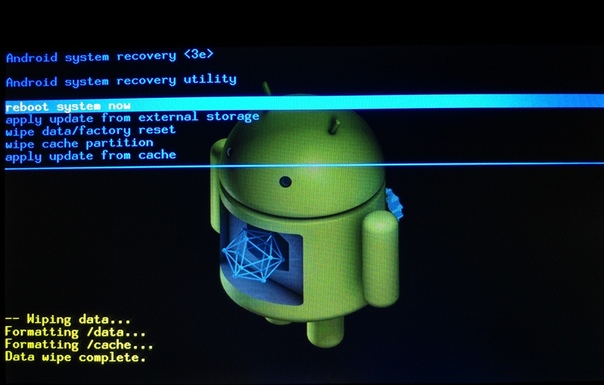 Первых 2 метода занесены в таблицу сверху.
Первых 2 метода занесены в таблицу сверху.
Алгоритм уникального «трехкнопочного» метода следующий:
- Одномоментно зажать кнопку «Вкл» и обе клавиши громкости.
- Держать до появления лого HUAWEI, после снять палец с ВКЛ.
- Не отпуская клавиши звука, подождать перезапуска.
Дальше девайс перезагрузится, отформатировав все персональные данные.
Prestigio
Сбросить планшет Престижио можно двумя классическими методами. Каких-то отдельных алгоритмов этого действия у производителя нет.
Как сделать Hard Reset на планшете без клавиш громкости
Это делается только с разблокированным экраном. Если нет возможности авторизоваться биометрически или ввести правильный пароль, нужно обратиться в сервисный центр со всеми документами. Только там смогут удалить данные и восстановить девайс.
Если с доступом все в порядке, сделать жесткий сброс можно путем нажатия комбинаций клавиш либо через настройки.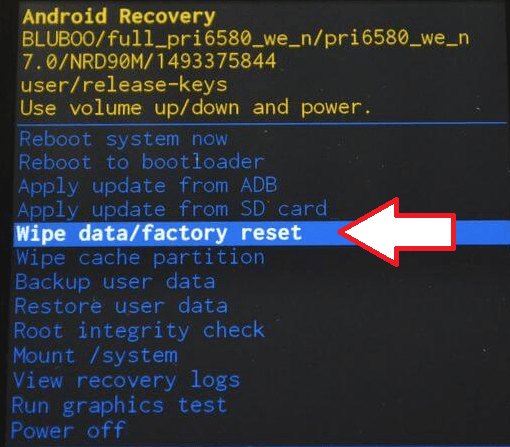 Все эти способы уже подробно разобраны выше. Коды (см. раздел об «обнулении» Sony) подойдут всем устройствам этого производителя и части планшетов с возможностью набора номера.
Все эти способы уже подробно разобраны выше. Коды (см. раздел об «обнулении» Sony) подойдут всем устройствам этого производителя и части планшетов с возможностью набора номера.
Если они не работают, стоит войти в «Экстренный вызов» и попробовать еще раз ввести их там. Если и это не помогает — остаются только сброс настроек через меню. Пункты выложены выше в таблице.
Будет интересно: Какой планшет купить ребенку: 5 параметров выбора
Сбросить практически любой планшет до заводских настроек можно в домашних условиях. Но не стоит забывать, что после этих действий все данные будут утеряны, поэтому прибегать к методам, перечисленным в статье, лучше только в экстренных ситуациях.
Как восстановить данные на Android-Два лучших способа
Мой сын случайно нажал кнопку сброса настроек на моем телефоне Android.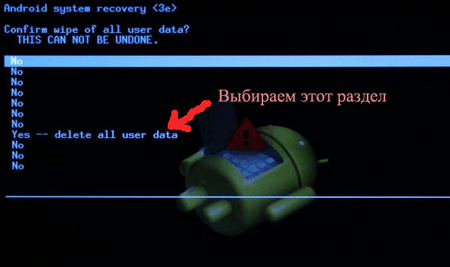 Теперь все данные исчезли. Как восстановить данные с телефона Android после сброса настроек? Есть ли какой то способ?
Теперь все данные исчезли. Как восстановить данные с телефона Android после сброса настроек? Есть ли какой то способ?
Да! Есть несколько способов восстановить данные после сброса настроек телефона Android до заводских. Независимо от того, был ли сброс к заводским настройкам случайным или преднамеренным, вы всегда можете легко вернуть свои данные. В этой статье мы упомянули несколько способов восстановления данных телефона после сброса настроек, и вы можете использовать любой из следующих способов и восстановить свои данные.
Часть 1. Зачем сбрасывать настройки телефона Android до заводских?
Прежде чем мы расскажем вам о лучшем способе восстановления данных после сброса настроек Android до заводских, позвольте нам сначала рассказать вам о некоторых потребностях в сбросе настроек Android до заводских.
Избавление от хлама
Наши SD-карты в телефонах Android и внутренняя память нашего телефона всегда заполнены изрядным количеством дополнительных данных, чем мы на самом деле знаем, и это причина того, что пространство для хранения так быстро забивается.
Избавление от вредоносных файлов
Возможно, ваша SD-карта уже хранит несколько вредоносных файлов и данных при длительном использовании. Эти файлы могут повредить ваши данные или повредить ваше устройство. Такие файлы могут содержать вредоносное ПО, ошибки, вирусы и т. д. И могут угрожать работе вашего устройства и конфиденциальности ваших данных. Восстановление заводских настроек Android может удалить все вредоносные и скрытые файлы.
Удаление всех данных
При покупке новой SD-карты важно сначала сбросить ее до заводских настроек с помощью мобильного телефона Android, прежде чем вы начнете ее использовать. Это удалит все ненужные данные или вредоносные файлы. То же самое касается продажи SD-карты или телефона Android. Вам необходимо выполнить сброс настроек телефона Android до заводских настроек, чтобы стереть все хранящиеся на нем данные, прежде чем продавать его кому-либо.
Примечание:
Независимо от того, почему вы планируете сбросить настройки Android до заводских, всегда рекомендуется делать резервную копию всех ваших важных данных перед сбросом настроек телефона Android до заводских.
Часть 2. Можно ли восстановить все данные после сброса до заводских настроек на Android?
Да! Восстановить данные после заводских настроек Android возможно. Почему? Потому что всякий раз, когда вы удаляете файл со своего телефона Android или сбрасываете телефон до заводских настроек, данные, хранящиеся на вашем телефоне, никогда не стираются навсегда. Данные остаются скрытыми в памяти вашего телефона Android. Только перезапись данных может привести к безвозвратному удалению данных.
Если вы случайно или намеренно сбросите настройки телефона Android до заводских, по-прежнему существует очень высокая вероятность успешного восстановления данных. Но для этого вам понадобится мощный инструмент для восстановления данных Android, который может сканировать ваше устройство и восстанавливать все данные после сброса настроек Android до заводских.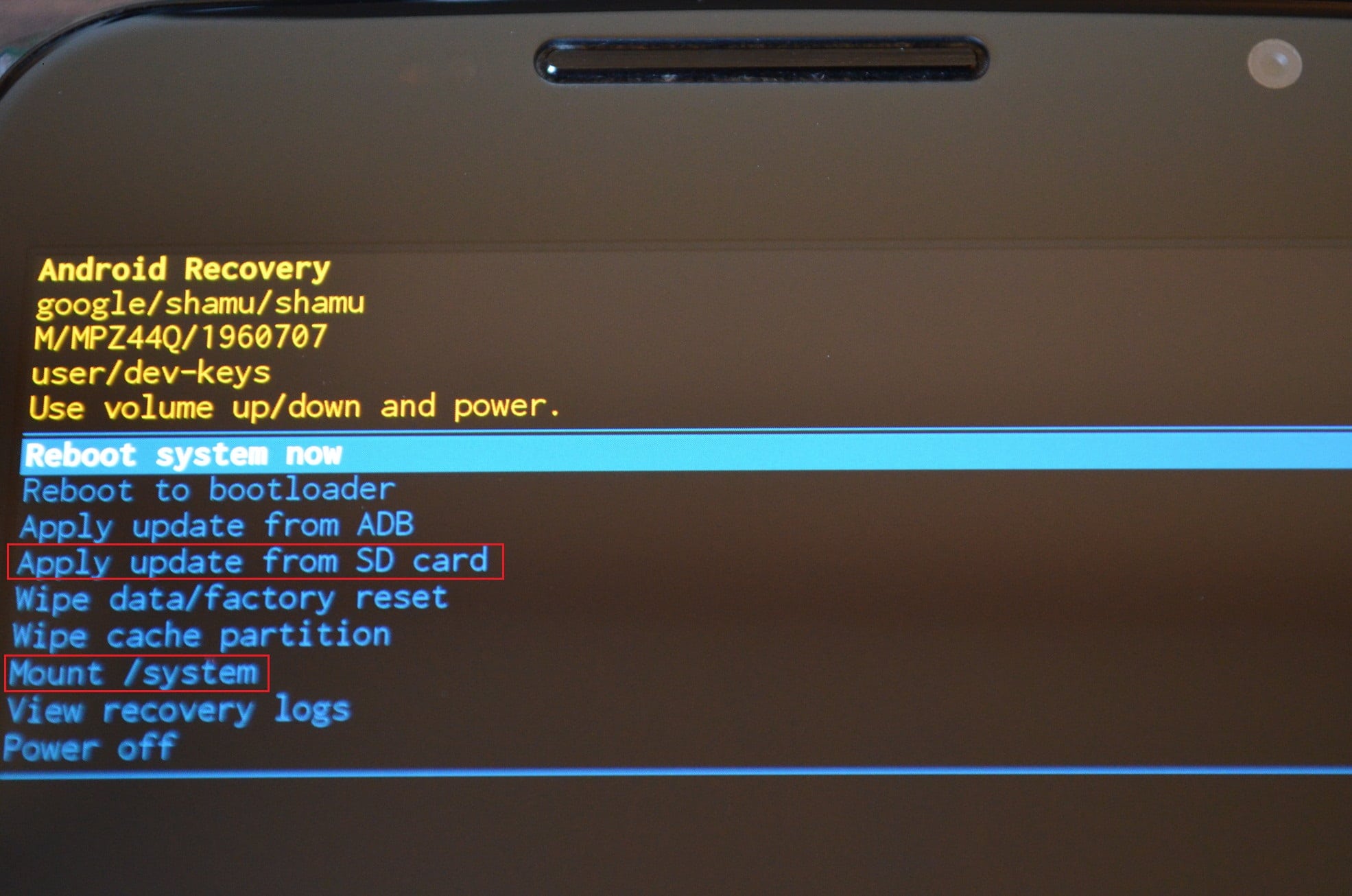
Часть 3. Как восстановить данные после сброса настроек телефона Android до заводских?
Метод 1. Восстановление из локальной резервной копии
Большинство устройств Android имеют встроенную функцию резервного копирования. Итак, если вы сделаете резервную копию с помощью этой функции на своем устройстве Android, вы сможете восстановить свои данные из этой резервной копии после сброса настроек устройства Android до заводских. Процесс резервного копирования данных на вашем телефоне Android и восстановления данных после сброса настроек практически идентичен на всех телефонах Android.
Шаг 1. Сделайте резервную копию ваших данных
Перейдите в «Настройки» в своем приложении, затем перейдите в раздел «Резервное копирование и восстановление». Там вы увидите опцию резервного копирования для резервного копирования данных вашего телефона Android. Включите эту опцию и завершите процесс, требуемый вашим телефоном Android.
Шаг 2.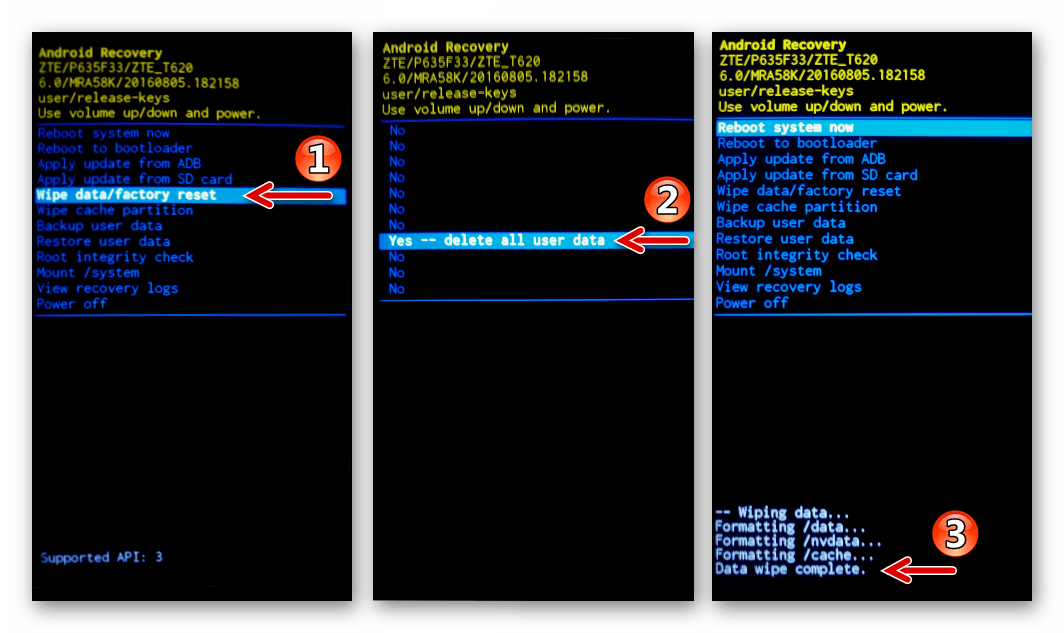 Восстановите ваши данные
Восстановите ваши данные
Чтобы восстановить данные после сброса настроек Android до заводских, перейдите в раздел «Резервное копирование и восстановление» в разделе «Настройки». Теперь найдите параметр «Восстановить» и выберите файл резервной копии, который вы создали перед сбросом настроек телефона Android. Выберите файл и восстановите все свои данные.
Запомните: После того, как вы создали файл резервной копии после «Шага 1», вам потребуется передать файл на другое устройство на время восстановления заводских настроек вашего Android. После того, как сброс настроек Android до заводских будет выполнен, вы можете перенести его обратно на Android, чтобы восстановить данные после сброса настроек Android до заводских.
Метод 2. Восстановление из аккаунта Google
Вы также можете использовать учетную запись Google, связанную с вашим устройством, для резервного копирования данных и восстановления данных после сброса настроек Android до заводских.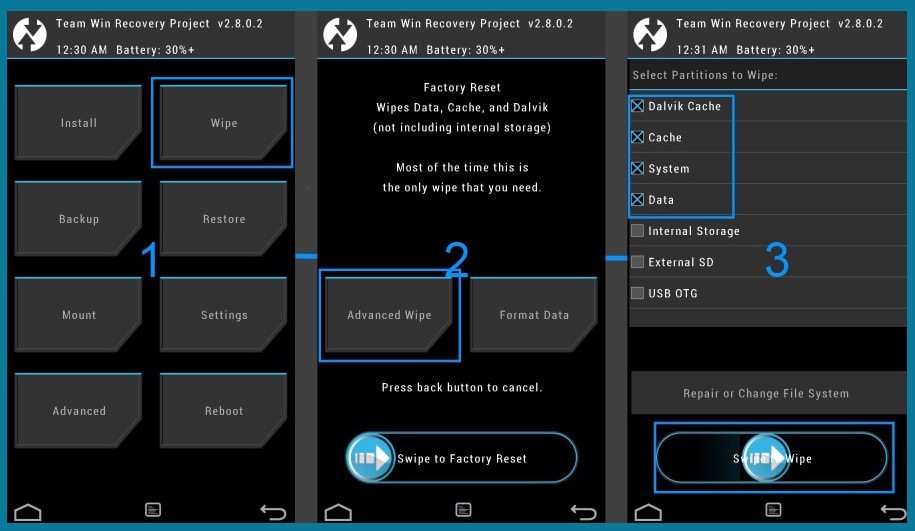
Шаг 1. Сделайте резервную копию ваших данных
Перейдите в «Настройки» на вашем устройстве, далее перейдите к опции «Google». Затем, зайдите в «Резервное копирование». Здесь вы увидите варианты автоматического резервного копирования данных в связанную учетную запись Google и вариант резервного копирования. Включите обе опции. Также включите опцию «Автоматическое восстановление». Дождитесь завершения процесса резервного копирования.
Шаг 2. Восстановите ваши данные
Теперь, когда вы настроите свою учетную запись Google на устройстве после восстановления заводских настроек, вы получите возможность восстановить данные в процессе настройки. Согласитесь, и все ваши данные будут восстановлены на устройстве.
Часть 4. Восстановление данных после сброса до заводских настроек Android без резервного копирования — Recoverit Data Recovery Tool
Возможно, что вы выполнили сброс настроек Android до заводских, не создавая резервную копию ваших данных. Большинство из нас совершают такие ошибки, а иногда это единственный выход. Но это означает, что вы, возможно, уже потеряли все свои данные, включая важные данные. Что делать сейчас? Как восстановить данные после заводских настроек Android? Не волнуйтесь. Есть способ решить эту проблему. Все, что вам нужно, это надежный и мощный инструмент для восстановления данных после сброса настроек Android до заводских.
Большинство из нас совершают такие ошибки, а иногда это единственный выход. Но это означает, что вы, возможно, уже потеряли все свои данные, включая важные данные. Что делать сейчас? Как восстановить данные после заводских настроек Android? Не волнуйтесь. Есть способ решить эту проблему. Все, что вам нужно, это надежный и мощный инструмент для восстановления данных после сброса настроек Android до заводских.
Мы рекомендуем к использованию инструмент Recoverit Data Recovery, так как это один из самых надежных и мощных инструментов для восстановления данных после сброса настроек Android до заводских. Он может восстанавливать все типы файлов, и это со скоростью восстановления 98%. Это означает, что независимо от типа данных или количества данных, которые вы потеряли, Recoverit может очень легко восстановить их все.
Как восстановить удаленные файлы на телефоне Android?
Как восстановить данные после заводских настроек на Android?
Шаг 1. Чтобы восстановить данные после сброса настроек Android до заводских, вам потребуется извлечь SD-карту вашего телефона Android и подключить ее к компьютеру с помощью совместимого кард-ридера. После подключения проверьте, успешно ли обнаружена SD-карта системой. Кроме того, определите свою SD-карту, прежде чем продолжить восстановление заводских настроек Android.
Чтобы восстановить данные после сброса настроек Android до заводских, вам потребуется извлечь SD-карту вашего телефона Android и подключить ее к компьютеру с помощью совместимого кард-ридера. После подключения проверьте, успешно ли обнаружена SD-карта системой. Кроме того, определите свою SD-карту, прежде чем продолжить восстановление заводских настроек Android.
Шаг 2. Запустите программу Recoverit и дождитесь, пока откроется главное окно. Вы увидите вставленную SD-карту в списке всех других накопителей системы в главном окне. SD-карта вашего Android, на которой вы хотите выполнить восстановление после сброса настроек Android, будет указана в разделе «Внешние устройства». Выберите свою SD-карту и нажмите «Начать», чтобы начать процесс сканирования SD-карты.
Шаг 3. Программа автоматически выберет режим восстановления All-Around по умолчанию для сканирования вашей SD-карты, для дальнейшего восстановления данных после сброса настроек Android до заводских.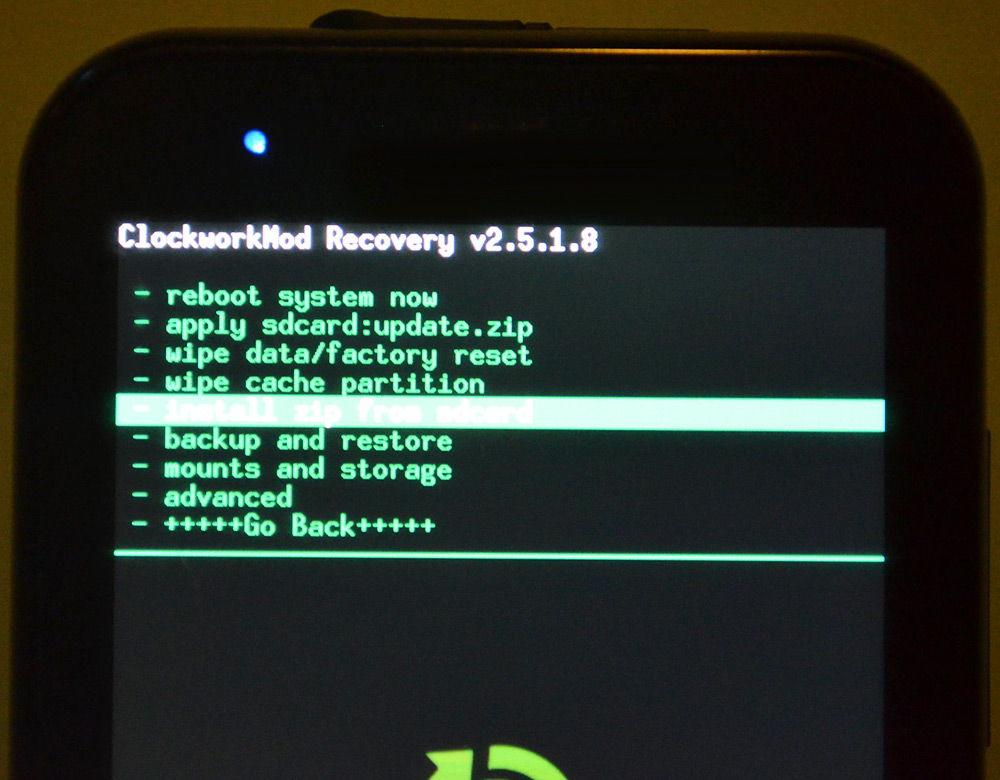 Дождитесь завершения сканирования. Как только это будет сделано, все потерянные файлы с вашего Android будут перечислены в новом окне программы Recoverit Data Recovery. Теперь вам нужно будет выбрать файлы, которые вы хотите восстановить.
Дождитесь завершения сканирования. Как только это будет сделано, все потерянные файлы с вашего Android будут перечислены в новом окне программы Recoverit Data Recovery. Теперь вам нужно будет выбрать файлы, которые вы хотите восстановить.
Шаг 4. Просмотрите файлы или выполните поиск в строке поиска, чтобы выяснить, какие файлы вы хотите восстановить из всех перечисленных файлов. Выберите нужные файлы и нажмите кнопку «Восстановить», расположенную в нижней части окна. В следующем всплывающем окне вас попросят выбрать безопасное место в вашей системе для восстановления всех выбранных файлов. После выбора местоположения нажмите «Ok». Теперь вы можете получить доступ ко всем этим восстановленным файлам.
Примечание: Инструмент Recoverit Data Recovery позволяет восстановить данные после сброса настроек Android до заводских. Для этого вам потребуется подключить SD-карту к системе Windows или Mac. Recoverit не может восстановить данные с телефона Android без SD-карты.
Мы обсудили в общей сложности 3 способа восстановления данных после сброса настроек телефона Android до заводских. Вы можете использовать любой из способов восстановления заводских настроек Android. Однако, если вы не сделали резервную копию данных перед выполнением сброса к заводским настройкам, то лучшим вариантом будет восстановление заводских настроек Android с помощью инструмента Recoverit Data Recovery.
Люди также спрашивают
-
Можно ли вы восстановить фотографии после сброса настроек телефона Android до заводских?
Вы можете восстановить фотографии с телефона Android с заводскими настройками, если у вас есть хорошее приложение для восстановления данных, совместимое с Android. Эффективный инструмент также может восстанавливать не только ваши фотографии, но и видео, журналы вызовов, сообщения, аудио, документы и т.
 д.
д. -
Сброс до заводских настроек удаляет все данные на Android?
Обычно предполагается, что сброс к заводским настройкам полностью очистит ваш телефон Android. Что ж, это не так. Сброс к заводским настройкам удаляет адреса данных, которые не могут быть найдены, вместо их перезаписи.
-
Как правильно стереть данные с телефона или планшета Android?
Во-первых, вам нужно зашифровать свои данные, которые встроены в ваш Android, и каждый раз, когда вы помещаете их на свой телефон, вам потребуется пароль или пин-код. Теперь вы можете выполнить сброс до заводских настроек. Действия зависят от типа используемого вами Android. Из-за шифрования любые оставшиеся данные больше не могут быть восстановлены.
О Телефонах
- Восстановление телефона
- Советы по телефону
Как сделать wipe Android или сброс настроек? (data/factory reset)
Рассмотрим и расскажем как правильно выполнить сброс настроек или wipe (он же хард ресет) на Android. Какие виды сброса бывают и другие различные нюансы.
Какие виды сброса бывают и другие различные нюансы.
Сброс настроек, Хард ресет, Wipe — это все слова синонимы (одно и тоже) которые обозначают частичный или полный сброс всех данных и настроек Android.
Для чего нужно выполнять сброс настроек?
Сброс настроек выполняет очистку Android данных и приложений и может выполняться по различным причинам:
- Если Android не корректно работает или часто возникают критические ошибки
- После получения Root прав Android
- После прошивки (переход с оригинальной прошивки на кастомную, обновление ОС)
- С целью не удаления личных данных (при перепродаже устройства)
В экосистеме Android сброс настроек принято называть — wipe, [вайп] от английского слова протирать, вытирание. Для многих более знакомое слово в данном случае будет — форматирование или формат.
Так что запомните, Wipe Android это — сброс настроек, форматирование, hard reset!
Виды wipe на Android
Wipe на Android можно разделить на полный и частичный:
- Полный Wipe (full wipe) — удаляет полностью все данные на Android.

- Частичный Wipe — удаляет данные только на выбранном разделе.
Как сделать wipe Android?
Выполнить Wipe в Android можно выполнить с нескольких режимов:
- Из меню настроек
- С помощью аппаратной кнопки сброс (если такая имеется)
- Из меню Recovery
- Из меню Bootloader средствами Fastboot
Выполнение хард ресет Андроида
из меню настроек
Зайдите в меню настроек, найдите меню «Восстановление и Сброс» и перейдите в него:
В меню можете (при необходимости) отметить «Очистить SD-карту» — это сотрет данные во внутренней и карте памяти, все программы и их данные!
Как сделать вайп / сброс настроек
с помощью аппаратной кнопки сброс
Чтобы выполнить сброс, возьмите тонкую скрепку и разогните ее.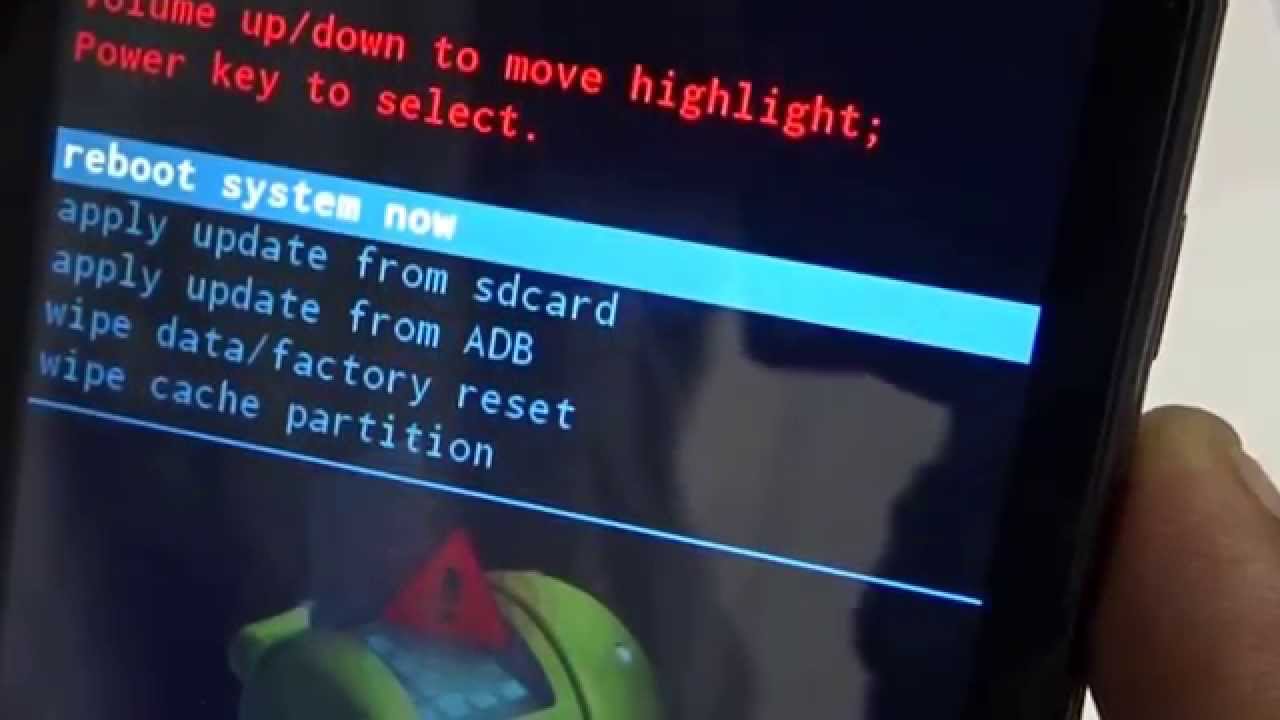 Зажмите скрепкой кнопку RESET секунд 15 — 30. После чего выполниться полный сброс настроек на Андроид до заводских.
Зажмите скрепкой кнопку RESET секунд 15 — 30. После чего выполниться полный сброс настроек на Андроид до заводских.
Wipe на Android из меню Recovery
[spoiler title=»Recovery» ]
[/spoiler]
Wipe можно выполнить как из стандартного Recovery, так и кастомного. Выполнение Wipe из меню Recovery более гибкое по возможностям чем из меню настроек.
Выполнение Wipe из стандартного Recovery
В стандартном Recovery можно выполнить 2 вида сброса настроек. Кнопками «громкости» добираемся до необходимого пункта и нажимаем кнопку «питание», чтобы подтвердить выбор.
- wipe data/factory reset — этот wipe удаляет все ваши программы их данные и личные настройки. Выполняет удаление данных с раздела DATA и CACHE.
- Wipe cache — удалятся временные данные приложений, данный сброс нужен если у вас иногда возникают ошибки на Android!
youtube.com/embed/jpY9TFimPNU?start=59&feature=oembed&enablejsapi=1″ frameborder=»0″ allow=»accelerometer; autoplay; encrypted-media; gyroscope; picture-in-picture» allowfullscreen=»»/>
Выполнение Wipe из кастомного Recovery (CWM)
В кастомном Recovery также есть аналогичные пункты, как и в стандартном.
- wipe data/factory reset — выполнит удаление данных с раздела DATA и CACHE, папки во внутренней памяти с данными приложений.
- Wipe cache — удалятся временные данные деятельности программ, данный сброс нужен если у вас иногда возникают ошибки на Android!
- Если у вас возникают какие-либо проблемы с работой программ, то стоит попробовать сделать вначале WIPE DALVIK CACHE из меню Advanced, все ваши программы и их данные останутся:
Если же проблемы останутся, то тогда стоит сделать WIPE DATA/FACTORY RESET!
Также в кастомном recovery есть доп. возможности сброса, для этого стоит перейти в меню MOUNTS AND STORAGE. Здесь у вас есть возможность выполнить wipe на любой раздел Android.
Здесь у вас есть возможность выполнить wipe на любой раздел Android.
Hard reset из TWRP Recovery
В TWRP Recovery есть целое меню, все что вам необходимо сделать это перейти в него и выбрать раздел который стереть.
Hard Reset Android из меню Bootloader
утилитой Fastboot
Выполнить wipe возможно также и через меню Bootloader, с помощью утилиты fastboot для прошивки устройств Android. Выглядит это так:
Выглядит это так:
fastboot erase cache<—- очистит раздел cache
fastboot erase userdata<—- очистит пользовательский раздел data
fastbot -w<—— будут удалены все данные с Android!
Более подробно читайте в в статье — Прошивка Android девайса с помощью утилиты FastBoot.
Дополнительная информация о wipe на Android
Данная информация для тех кто хочет знать больше о wipe.
О тонкости выполнения Wipe на Android
Перед многими стоит вопрос когда выполнять wipe? До прошивки или после? Выполнять лучше до прошивки, так как во многих прошивках может быть встроена функция автоматической перезагрузки после установки прошивки!
Если в прошивке есть файлы которые заливаются на раздел data, то стоит проверить как система поведет себя, если загрузиться, хорошо, если нет, то выполнить wipe data.
О тонкости выполнения Wipe на Android 2
По личным наблюдениям заметил следующую особенность, в популярной кастомной прошивке CyanogenMod (LinageOS) есть скрипт, который выполняет во время установки прошивки бекап и восстанавливает данные после ее завершения. Из-за данного скрипта иногда могут возникать и кочевать ошибки, от прошивки к прошивке.
Из-за данного скрипта иногда могут возникать и кочевать ошибки, от прошивки к прошивке.
Поэтому если вы пользуетесь прошивками LinageOS или вы знаете что в updater-script есть скрипт, который выполняет бекап систенмых файлов, то перед прошивкой лучше сделать еще и format system.
На этом все, оставайтесь с сайтом Android +1!
Как сбросить Android без потери данных
Часть 3: Как Factory Reset Android Phone.
После того, как ваши данные надежно спрятаны, это время для решения самого сброса. Есть несколько способов, чтобы сбросить устройство, и мы будем смотреть на них все, в свою очередь.
Способ 1. Использование меню настройки Для заводских настроек вашего устройства.
Вы можете сброс вашего Android устройства через меню настроек, выполнив следующие действия.
Шаг 1. Откройте телефон, перетащите вниз в меню «Параметры» и выберите в меню «Настройки». Посмотрите на маленький винтик в правом верхнем углу экрана.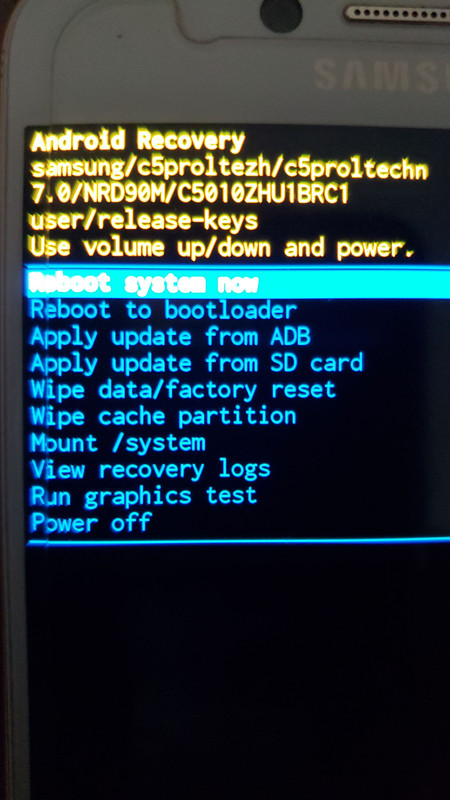
Шаг 2. Найдите опцию «Резервное копирование и восстановление» (обратите внимание -. С помощью Google для резервного копирования вашего аккаунта хорошая идея, но она не будет сохранять музыку, документы или фотографии)
Шаг 3. Нажмите кнопку для «Сброс данных» (обратите внимание — это необратимое)
Шаг 4. Если вы сделали это правильно, немного Android робот появится на экране, как устройство возвращается в исходное положение.
Способ 2. Перезагрузка телефона в режиме восстановления.
Если ваш телефон плохо себя может быть проще сбросить его с помощью режима восстановления. Для этого необходимо включить устройство в первую очередь.
Шаг 1. Нажмите и удерживайте кнопку увеличения громкости и кнопку питания одновременно. Теперь телефон будет загружаться в режиме восстановления.
Шаг 2. Используйте кнопку уменьшения громкости, чтобы выбрать режим восстановления.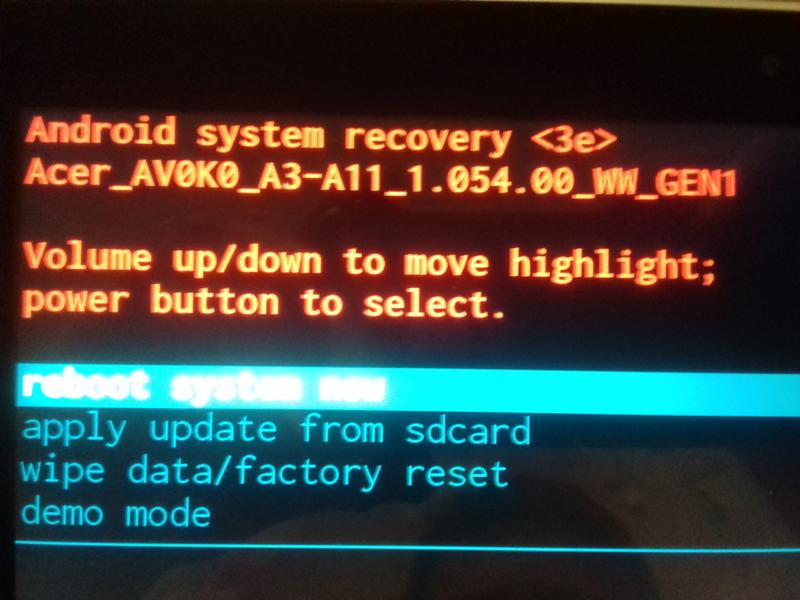 Для навигации используйте кнопки громкости вверх для перемещения стрелки и кнопку громкости вниз, чтобы выбрать.
Для навигации используйте кнопки громкости вверх для перемещения стрелки и кнопку громкости вниз, чтобы выбрать.
Шаг 3. Если все сделано правильно. Вы сможете найти образ Android робота рядом с красным восклицательным знаком и надписью «Нет команды».
Шаг 4. Удерживая нажатой кнопку питания и нажмите кнопку увеличения громкости, затем отпустите ее.
Шаг 5. С помощью кнопок регулировки громкости выделите затем нажмите кнопку «стереть сброс данных / фабрики» Мощности.
Шаг 6. Выберите «Да — удалить все данные пользователя» и для завершения процесса нажмите кнопку питания.
Пожалуйста, обратите внимание: Устройства, работающие с Android 5.1 или выше, будет по-прежнему требуют, чтобы ввести Google пароль, чтобы завершить этот сброс.
Способ 3. Сброс телефона удаленно управления Android
Вы также можете выполнить сброс настроек с помощью диспетчера устройств Android App.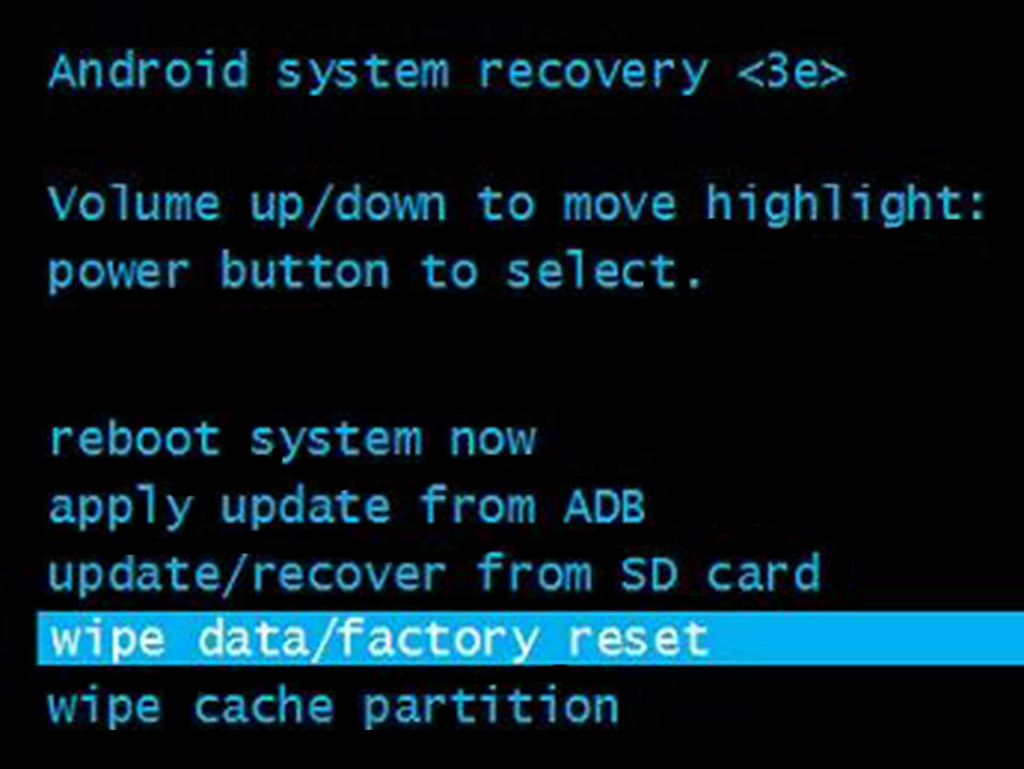 Очевидно, вам необходимо установить управление Android на телефоне, для которого вам нужен аккаунт Google.
Очевидно, вам необходимо установить управление Android на телефоне, для которого вам нужен аккаунт Google.
Шаг 1. Войдите в приложение и найти ваше устройство на то, что когда-либо носителе вы используете. С помощью диспетчера устройств Android можно Завод.настройки устройство удаленно с помощью компьютера или другого устройства, но ваш телефон должен быть зарегистрирован в свой аккаунт Google и иметь активное подключение к Интернету.
Шаг 2. Выберите стереть все данные. Это особенно эффективно, если вы потеряли или имели ваш телефон украден, и устройство работает под управлением Android 5.1 или выше, так как тот, кто имеет свой телефон по-прежнему будет нужен ваш Google пароль, чтобы иметь возможность восстановить телефон.
Обратите внимание: этот сброс также удалит управление Android и поэтому вы будете не в состоянии найти или отследить устройство.
После того, как вы успешно переустановить Android устройство к заводским настройкам, все, что вам нужно сделать, это восстановить исходные данные.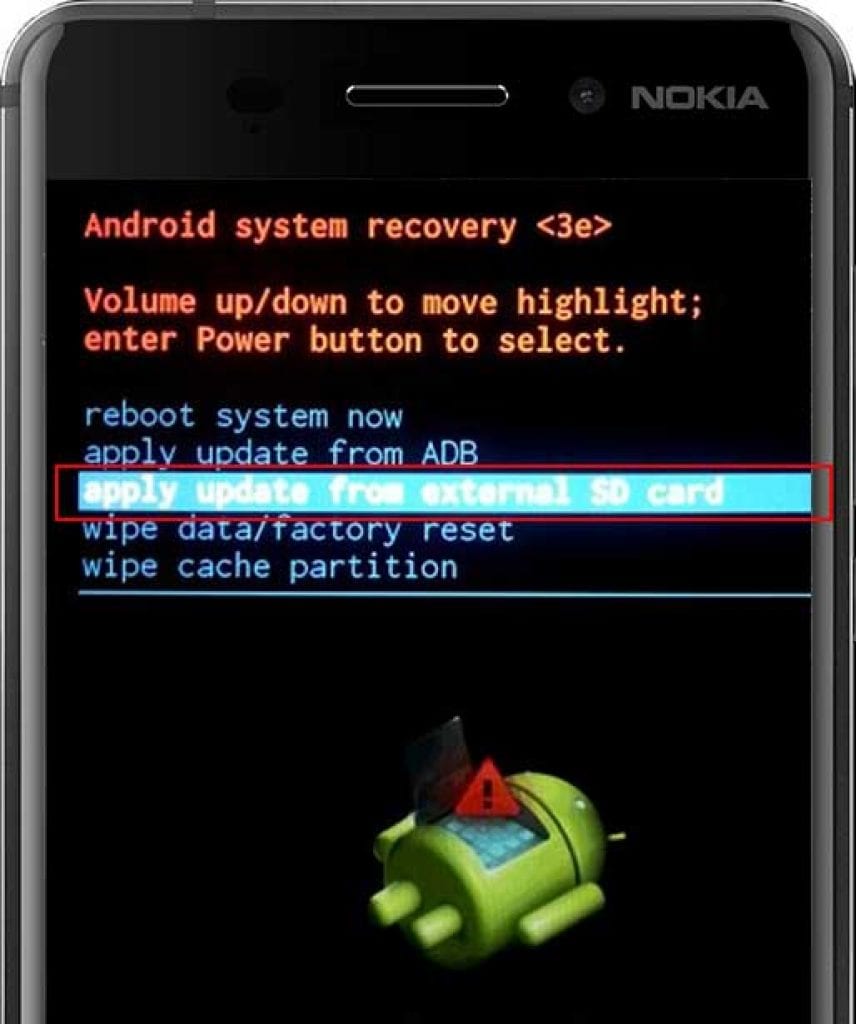 После того, как вы завершили этот шаг устройство должно быть так же, как новые.
После того, как вы завершили этот шаг устройство должно быть так же, как новые.
3 способа сбросить Samsung до заводских настроек
Бывает, сидишь себе в смартфоне — играешь, слушаешь музыку или смотришь видео, а он взял и заглючил. Да так, что ни перезагрузка, ни удаление программ, ни чистка от вирусов не помогают. «Что ж, хард ресет — спасенье от всех бед», — произносит в таких ситуациях опытный юзер и решает проблему нажатием пары кнопок. После этой нехитрой процедуры память смартфона становится девственно-чистой, будто только что из магазина, а глюков как не бывало. Итак, поговорим, как сбросить мобильное устройство Самсунг до заводских настроек.
Что такое сброс до заводских настроек и когда его следует применять
Сброс настроек или hard reset любого мобильного гаджета на Android (не только Samsung Galaxy) — это очистка его постоянной памяти от всех приложений, настроек и файлов, за исключением тех, которые установил производитель.
Функция сброса предназначена для:
- Восстановления работоспособности устройства в случае программных неполадок и заражения вредоносным ПО, когда сбой не удается устранить более мягкими методами.

- Подготовки гаджета к продаже или передаче другому пользователю.
- Оптимизации после обновления прошивки.
После hard reset на смартфоне не остается никаких пользовательских данных, кроме тех, что хранятся на съемной карте памяти и SIM (контакты). Однако в некоторых случаях изменения, внесенные юзером, все же сохраняются. А именно:
- Если до отката на устройстве были получены права root. Предустановленные приложения, удаленные с правами суперпользователя, после сброса не восстанавливаются.
- При активации FRP (Factory Reset Protection) — усиленной защиты данных владельца на случай потери или кражи телефона.
Девайс с включенным FRP даже после hard reset будет запрашивать пароль аккаунта пользователя, без которого доступ в систему невозможен. Поэтому делать откат на таком устройстве с целью удалить забытый пароль совершенно бессмысленно.
Подготовка к hard reset
Перед тем как приступать к восстановлению мобильного гаджета на заводские настройки, если позволяет ситуация, скопируйте с него всю важную информацию на внешние носители, например, на жесткий диск компьютера или в облако.
Контакты удобно сохранять на одноименном сервисе Google. Для этого скопируйте их c SIM-карт в память телефона и авторизуйтесь на устройстве под Google-аккаунтом, в который вы хотите их перенести. Синхронизация пройдет автоматически.
Видео, картинки, музыку и прочие пользовательские файлы просто перенесите из папки в папку, подключив телефон USB-кабелем к ПК.
Если нет такой возможности, установите на мобильное устройство клиент облачного сервиса, например, Google Drive или Яндекс.Диск, войдите в раздел «Файлы», нажмите «Загрузить на диск» и выберите данные для сохранения.
Делать резервные копии установленных программ необязательно, поскольку вы легко найдете их в магазине Google Play в разделе «Мои приложения и игры». Резервировать имеет смысл только то, что установлено из сторонних источников или уже удалено из маркета. Samsung рекомендует использовать для этого фирменную утилиту Smart Switch, которая, помимо приложений, сохраняет пользовательские файлы и некоторые настройки.
Чтобы при запуске девайса после сброса не пришлось вводить логин и пароль владельца, удалите из системы аккаунт Google.
Непосредственно перед восстановлением зарядите устройство минимум до 25-30% или подключите к источнику питания, а также извлеките из него карту памяти и SIM.
3 способа сброса телефона и планшета Samsung на заводские настройки
Через системное меню
Этот метод предпочтителен, когда аппарат загружается и работает более-менее нормально, то есть вам доступно системное меню и все экранные кнопки.
- Откройте утилиту настроек системы и зайдите в раздел «Общие». На некоторых моделях Самсунг такого раздела нет. Если это ваш случай, переходите к следующему шагу.
- Коснитесь кнопки «Сброс» либо ее аналога — «Конфиденциальность», «Архивация (архивирование) и сброс».
- Перейдите в раздел «Сброс устройства (данных)».
- Нажмите «Удалить всё» или «Сбросить».
Спустя несколько секунд аппарат перезапустится в обнуленном состоянии.
Посредством телефонного кода
Этот вариант применим при тех же условиях, что и предыдущий. Кроме того, он может выручить вас в случае проблем в работе системного меню, если сохранился доступ к приложению для звонков.
Чтобы активировать процедуру сброса до заводских установок, наберите на клавиатуре телефона Самсунг один из следующих кодов:
- *2767*3855#
- *#*#7780#*#
- *#*#7378423#*#*
После нажатия кнопки вызова девайс перезагрузится и все данные с него удалятся.
Физическими кнопками
Это метод используют при самых серьезных неполадках. Он — единственное спасение, когда аппарат не загружает операционную систему или во время ее запуска возникают непреодолимые проблемы. Например, блокировка вирусом-вымогателем.
К счастью, на такой случай в Андроид-устройствах, включая Самсунг, есть меню Recovery (восстановления) с функцией жесткого сброса. В это меню можно попасть даже тогда, когда основная система полностью потеряла работоспособность.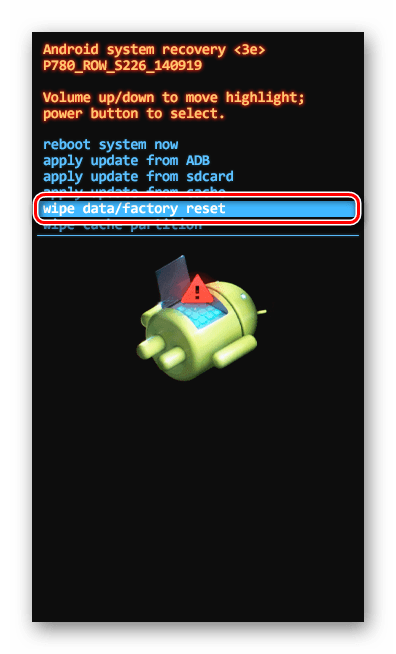
Чтобы зайти в Recovery, выключите телефон или планшет долгим нажатием кнопки power (питания). Затем нажмите одну из следующих комбинаций клавиш:
- Home (Домой) + Power + Увеличение громкости.
- Bixby (кнопку активации голосового помощника) + Power + Увеличение громкости.
- Power + Увеличение громкости (на устройствах с сенсорной кнопкой Home).
После появления на экране заставки производителя отпустите кнопку включения. Остальные продолжайте удерживать, пока надпись «Samsung Galaxy» не сменится на меню «Android Recovery».
Далее:
- Используя для навигации клавиши изменения громкости, выделите пункт «Wipe Data \ Factory Reset». Для подтверждения выбора нажмите 1 раз кнопку power.
- Еще раз подтвердите выбор нажатием «Yes» или «Yes, delete all user data». Это запустит процесс обнуления пользовательских данных.
- После возвращения на экран меню Recovery выберите команду «Reboot system now».
 Аппарат перезапустится.
Аппарат перезапустится.
Если сброс и восстановление пройдет успешно, через несколько секунд вы увидите рабочий стол, который будет выглядеть так же, когда вы взяли телефон в руки первый раз.
Как сбросить настройки до заводских на Android у разных производителей
Давайте посмотрим на способы как можно сбросить настройки Android до заводских у разных производителей. Используем возможности вашего телефона или планшета.
Данная статья подходит для всех брендов, выпускающих телефоны на Android 10/9/8/7: Samsung, HTC, Lenovo, LG, Sony, ZTE, Huawei, Meizu, Fly, Alcatel, Xiaomi, Nokia и прочие. Мы не несем ответственности за ваши действия.
Внимание! Вы можете задать свой вопрос специалисту в конце статьи.
Используем меню гаджета Андроид
Если у вас есть возможность легко войти в систему, открыть набор номера или перейти в «Настройки», то данный вариант подойдет для вас. Сначала в меню необходимо найти раздел «Сброс настроек».
В разных девайсах он называться может по-своему. Рассмотрим несколько примеров для быстрого выполнения сброса настроек:
Рассмотрим несколько примеров для быстрого выполнения сброса настроек:
- На гаджетах Андроид 4.0 и выше: переходим в «Меню», выбираем «Настройки» и «Восстановление и сброс».
- На смартфонах и планшетах Самсунг: открываем «Меню», затем «Настройки» и «Архивация и сброс» (в некоторых версиях бывает «Конфиденциальность»).
- Huawei: выбираем «Настройки», потом переходим во вкладку «Расширенные» где нажимаем на «Восстановление и сброс».
Переходите в соответствующее меню для выполнения сброса настроек. Система отобразит уведомление, что все данные, которые находятся в памяти гаджета, будут удалены. Еще отобразятся учетные записи, с которых информация будет стерта.
Нужна помощь?Не знаешь как решить проблему в работе своего гаджета и нужен совет специалиста? На вопросы отвечает Алексей, мастер по ремонту смартфонов и планшетов в сервисном центре.Напиши мне »
Внизу имеется подпункт сброса параметров гаджета или может демонстрироваться что-то похожее. Нажимаем на него.
Нажимаем на него.
Затем Андроид спросит повторно о согласии удалить всю информацию и скачанные программы без возможности восстановления. Соглашаемся и нажимаем «Стереть все». Все сведения будут сброшены, а устройство перезагрузится.
Сброс настроек на Android до заводских в Recovery режиме
Наиболее радикальный метод для сброса настроек до заводских на гаджете Андроид – это использование меню Recovery. Данный способ считается лучшим для возврата планшета или телефона к первоначальному состоянию, если он не включается или зависает на заставке с фирменным логотипом.
Для каждой модели девайса существует стандартное сочетание клавиш, которое его переключит на меню Рекавери. Еще Recovery приходится использовать в следующих ситуациях:
- Система вручную не дает ничего вам удалить, изменить или перенести.
- Стали слишком сильными подтормаживания в гаджете.
Android не загружается в режиме Recovery
Сначала нужно полностью выключить устройство. Ожидаем, пока потухнет экран и кнопки. Затем для вашего гаджета находим подходящую комбинацию. Можете использовать такие варианты:
Ожидаем, пока потухнет экран и кнопки. Затем для вашего гаджета находим подходящую комбинацию. Можете использовать такие варианты:
- Наиболее распространенная комбинация – это кнопка «включение» и «уменьшить громкость».
- На некоторых смартфонах LG необходимо нажать на вышеописанные клавиши, затем дождаться логотипа, кнопку «включение» отпустить, а потом ее нажать снова.
- Для гаджетов Xiaomi, Nexus, HTC необходимо нажать самую распространенную комбинацию «кнопка «включение» и «уменьшить громкость».
- Для девайсов Motorola и Lenovo нажимаем кнопки «громкость вниз» + «громкость вверх» + «включение».
Удерживаем необходимую комбинацию, пока устройство не перейдет в режим Recovery. Когда данное меню отобразится, управление в нем осуществляется кнопкой уменьшения и увеличения звука.
Если версия Рековери сенсорная, то выполнить перезагрузку можно стандартным образом путем прикосновения к экрану. Чтобы подтвердить выбор, необходимо нажать на кнопку «Контекстное меню» или «Power».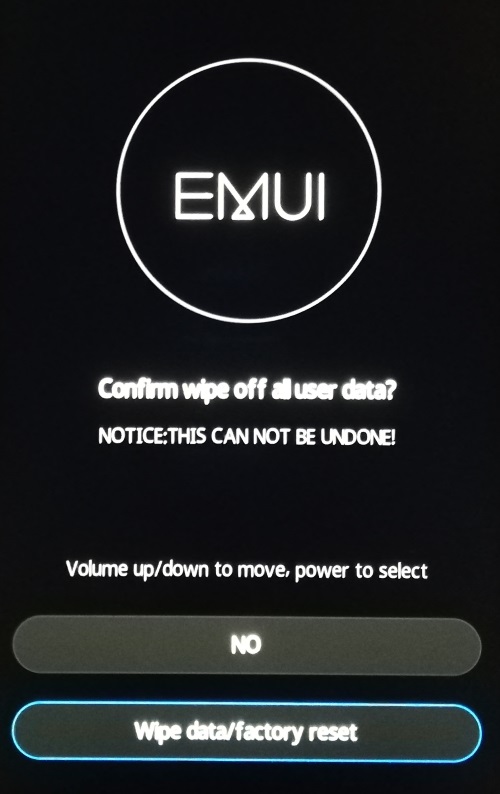 Затем, для сброса девайса до начального состояния, выполняем такие шаги:
Затем, для сброса девайса до начального состояния, выполняем такие шаги:
- Находим раздел «wipe data/factory reset» или «Clear eMMC». В некоторых случаях он может называться «Clear Flash».
- Устанавливаем выбор на нем, подтверждаем действие, выбрав «yes – delete all user data».
- Когда процесс завершится, выбираем «Reboot System».
Сервисные коды
В Андроид смартфоне нужно перейти в меню для набора номера, затем туда вводим кодовое сочетание, состоящее из символов и цифр. Свою продукцию производители программируют по-разному, а со временем коды могут поменяться. Поэтому для конкретной модели устройства необходимо в интернете на официальном ресурсе производителя уточнить правильную комбинацию.
На скриншоте ниже приведены несколько самых популярных сочетаний.
После введения кода, Андроид возвратит смартфон к заводскому состоянию.
АвторМастер Николай
Инженер по ремонту мобильной и компьютерной техники в специализированном сервисном центре, г. Москва. Непрерывный опыт работы с 2010 года.
Москва. Непрерывный опыт работы с 2010 года.
Есть вопросы? Задавайте в комментариях к статье. Отвечать стараюсь максимально быстро вам на указанную почту. Каждый случай индивидуален и поэтому очень важно, чтобы вы максимально расписали свою проблему и какая у вас модель устройства.
Как сделать сброс на заводские настройки (Hard Reset) смартфона и планшета на Андроид
Сброс смартфона или планшета до заводских настроек является самым крайним методом, но иногда, чтобы устранить какую-то проблему или же почистить ОС Android и удалить с устройства всю информацию нужно это сделать.
Важно понимать, что данный процесс необратим, и он удалит с устройства всю контактную информацию, историю переписок SMS и MMS, а также все установленные программы, игры и информацию хранящуюся в телефоне или планшете. Данные, которые хранятся на карте памяти не удалятся и останутся на своем прежнем месте, если Вы не поставите галочку Стереть карту памяти при сбросе.
После окончания процесса сброса Android до заводских настроек, устройство будет в том состоянии, каким Вы его приобрели в магазине, то есть ОС будет полностью чистая, без настроек и программ.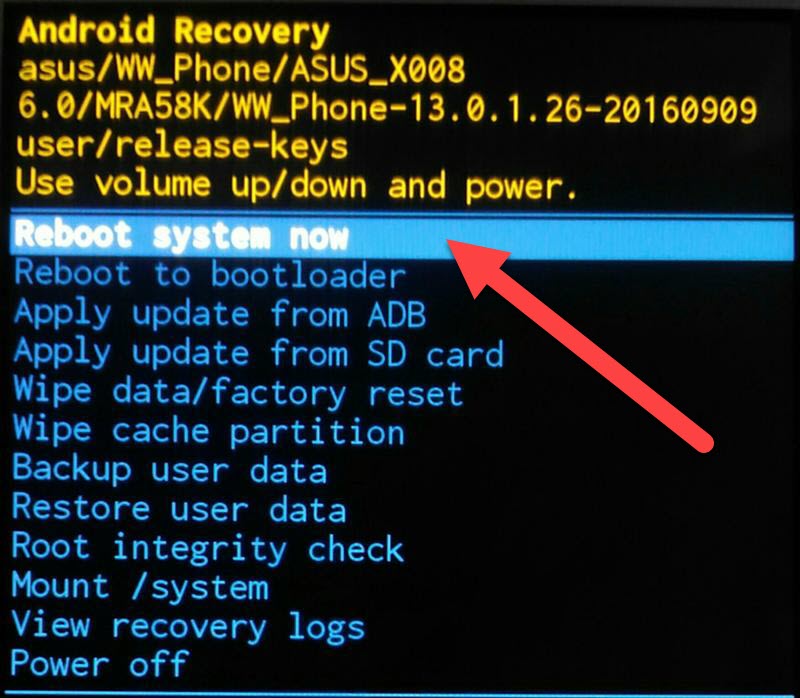
Существует несколько способов как сделать полный сброс Андроид до заводских настроек (Hard Reset), давайте рассмотрим их подробнее.
Способ №1
Сброс настроек с помощью раздела Recovery
Данный способ будет полезен для пользователей, у которых устройство либо не включается, либо загрузка не идет дальше логотипа производителя, либо же Вы установили пароль блокировки или графический ключ и забыли его. Тогда этот способ как раз для вас.
Хотелось бы предупредить, что описанные дальше действия могут не подходить именно к вашему смартфону или планшету, так как в некоторых устройствах режим Recovery не предустановлен производителем или же он на языке, который нам очень трудно понять, а именно на китайском.
Шаг 1 Полностью выключите устройство. Для лучшего эффекта, если есть такая возможность, достаньте и поставьте аккумуляторную батарею
Шаг 2 Заходим в Recovery меню. Для этого на устройстве нужно одновременно зажать и удерживать некоторое время одну из следующих комбинаций клавиш, так как у разных устройств они могут отличаться:
кнопка увеличения громкости Volume Up и кнопка включения устройства Power
кнопка уменьшения громкости Volume Down и кнопка включения устройства Power
кнопка увеличения громкости Volume Up , кнопка уменьшения громкости Volume Down и кнопка включения устройства Power
кнопка включения устройства Power , кнопка домой Home и кнопка увеличения громкости Volume Up
кнопка увеличения громкости Volume Up и кнопка уменьшения громкости Volume Down
Комбинации клавиш необходимо удерживать, пока Android устройство не зайдет в режим Recovery.
Навигация по меню осуществляется с помощью клавиш увеличения Volume Up и уменьшения громкости Volume Down , выбор с помощью кнопки включения Power
Шаг 3 Когда мы попали в режим Recovery выбираем пункт wipe data/factory reset
Шаг 4 Далее подтверждаем выбор и соглашаемся, что все данные будут стерты — Yes — delete all user data
Шаг 5 После чего перезагружаем устройство выбрав reboot system now
Готово! После перезагрузки смартфон и планшет будут сброшены на заводские настройки производителя.
Способ №2
Hard Reset средствами самой системы Android
Данный способ практически одинаковый для всех устройств, независимо от производителя.
Шаг 1 Открываем приложение Настройки и выбираем пункт Восстановление и сброс
Шаг 2 Выбираем Сброс настроек
Шаг 3 Теперь нажимаем Сбросить настройки телефона
Шаг 4 Соглашаемся с тем, что все данные будут стерты. Жмем Стереть все
После чего телефон перезагрузиться и Вы получите устройство с настройками по умолчанию.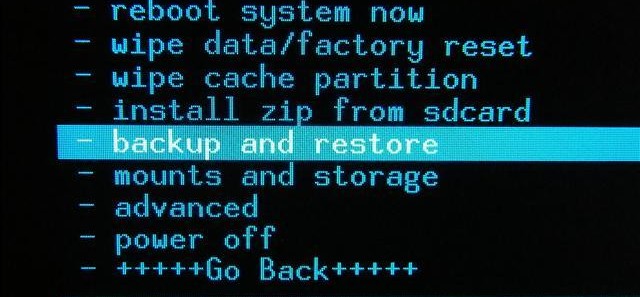
Способ №3
Сброс настроек с помощью сервисных команд
Этот способ является самым последними и самым простым. Для того чтобы сделать Hard Reset данным методом, заходим в программу Телефон и в номеронабирателе вводим один из следующих сервисных кодов:
*2767*3855#
*#*#7780#*#* или ####7780####
*#*#7378423#*#* или ####7378423####
Может случится так, что, к сожалению, вам они не подойдут, так как это зависит от производителя устройства.
На этом все! Теперь в случаи возникновения проблем с вашим устройством, Вы сможете с легкостью сделать сброс Android до заводских настроек и в течении нескольких минут получить совершенно стабильно работающий смартфон или планшет. У вас не должно возникнуть никаких сложностей и проблем при выполнении этих операций, но, если все же, такие появятся, Вы можете воспользоваться нашей услугой Разблокировка и восстановление работы устройства.
Надеемся статья для вас была полезной. Если да, то добавляйте ее себе в закладки и делитесь с друзьями, а также подписывайтесь на наши сообщества в социальных сетях, где Вы сможете найти еще много полезной информации
Рассказать друзьям : 
Как сбросить Android без потери данных — Dr.
 Fone
FoneЧасть 3: Как восстановить заводские настройки телефона Android.
После того, как ваши данные надежно спрятаны, самое время заняться самим сбросом. Есть несколько разных способов сбросить настройки устройства, и мы рассмотрим их все по очереди.
Метод 1. Использование меню настроек для восстановления заводских настроек устройства.
Вы можете восстановить заводские настройки устройства Android через меню настроек, выполнив следующие действия.
Шаг 1. Откройте телефон, потяните вниз меню «Параметры» и выберите меню «Настройки». Найдите маленькую шестеренку в правом верхнем углу экрана.
Шаг 2. Найдите опцию «Резервное копирование и восстановление» (обратите внимание — использование Google для резервного копирования вашей учетной записи — хорошая идея, но это не сохранит вашу музыку, документы или изображения.)
Шаг 3. Нажмите кнопку «Сброс заводских данных» (обратите внимание — это необратимо).
Шаг 4. Если вы все сделали правильно, маленький робот Android появится на вашем экране, когда устройство перезагрузится.
Если вы все сделали правильно, маленький робот Android появится на вашем экране, когда устройство перезагрузится.
Способ 2. Сброс телефона в режиме восстановления.
Если ваш телефон плохо себя ведет, возможно, будет проще его сбросить в режиме восстановления. Для этого сначала необходимо выключить устройство.
Шаг 1. Нажмите и удерживайте кнопку увеличения громкости и кнопку питания одновременно. Теперь телефон загрузится в режиме восстановления.
Шаг 2. Используйте кнопку уменьшения громкости, чтобы выбрать режим восстановления. Для навигации используйте кнопку увеличения громкости для перемещения стрелки и кнопку уменьшения громкости для выбора.
Шаг 3. Если все сделано правильно. Вы найдете изображение робота Android рядом с красным восклицательным знаком и словами «Нет команды».
Шаг 4. Удерживая кнопку питания, нажмите кнопку увеличения громкости, затем отпустите.
Шаг 5. Используя кнопки регулировки громкости, перейдите к пункту «очистка данных / сброс настроек к заводским настройкам», затем нажмите кнопку питания.
Шаг 6. Прокрутите до «Да — стереть все данные пользователя» и для завершения процесса нажмите кнопку питания.
Обратите внимание: на устройствах под управлением Android 5.1 или более поздних версий вам все равно потребуется ввести пароль Google для завершения этого сброса.
Метод 3. Удаленный сброс настроек телефона с помощью диспетчера устройств Android.
Вы также можете выполнить сброс до заводских настроек с помощью приложения «Диспетчер устройств Android».Очевидно, на вашем телефоне должен быть установлен Android Device Manager, для которого вам понадобится учетная запись Google.
Шаг 1. Войдите в приложение и найдите свое устройство на любом носителе, который вы используете в настоящее время. С помощью диспетчера устройств Android можно выполнить сброс устройства до заводских настроек удаленно с помощью ПК или другого устройства, но на вашем телефоне необходимо войти в учетную запись Google и иметь активное подключение к Интернету.
Шаг 2. Выберите стереть все данные.Это особенно эффективно, если вы потеряли или украли телефон и ваше устройство работает под управлением Android 5.1 или более поздней версии, так как любому, у кого есть ваш телефон, все равно потребуется ваш пароль Google, чтобы иметь возможность сбросить настройки телефона.
Обратите внимание: этот сброс также удалит Диспетчер устройств Android, и поэтому вы не сможете найти или отследить свое устройство.
После того, как вы успешно сбросили настройки устройства Android до заводских, все, что вам нужно сделать, это восстановить исходные данные.После того, как вы выполните этот шаг, ваше устройство должно быть как новое.
[2020] Как сбросить настройки телефона Android без потери данных
Аппаратный сброс (сброс к заводским настройкам) обычно выполняется в любом из следующих сценариев:
При устранении неполадок телефона или планшета Android, у которых возникла техническая проблема.
При продаже устройства незнакомому человеку.
При попытке снять блокировку экрана на устройстве (т.е.е. если вы не знаете или забыли пароль устройства).
Традиционно считается, что перед разблокировкой устройства Android необходимо восстановить заводские настройки по умолчанию. Это просто означает, что все данные, хранящиеся на устройстве, будут потеряны и не подлежат восстановлению. Однако эта статья дает нам некоторое представление о том, как сбросить настройки Android-устройства без потери данных.
Часть 1. Узнайте, можно ли выполнить сброс Android без потери данных
Некоторые устройства Android позволяют нам выполнять сброс настроек наших устройств Android без потери данных, но вы должны быть уверены, прежде чем приступить к сбросу устройства.Чтобы узнать, можете ли вы сбросить настройки устройства Android без потери данных, выполните следующие действия:
Шаг 1. Перейдите в приложение « Настройки » и перейдите к « Резервное копирование > Сброс > Сброс настроек » вкладки.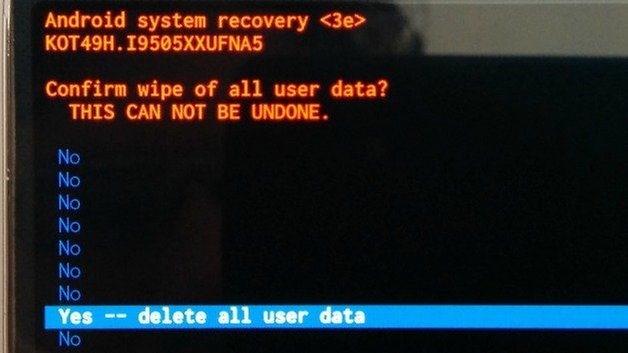
Шаг 2. Если у вас есть опция « Сбросить настройки », то вы можете сбросить только настройки без потери данных хранилища. Однако, если опция говорит « Сбросить телефон », вы потеряете свои данные.
Если вы не видите «Сбросить настройки» и хотите создать резервную копию телефона Android, выполните следующие действия:
Шаг 1. Перейдите в « Настройки> Учетные записи> Google ».
Шаг 2. Нажмите переключатель рядом с «Контакты», чтобы включить его.
Шаг 3. Подождите, пока ваше устройство синхронизирует данные. Когда вы видите «Последняя синхронизация…», знайте, что синхронизация прошла успешно.
Шаг 4. Войдите в свою учетную запись Gmail, чтобы убедиться, что все ваши контакты находятся там.
Шаг 5. Теперь вы можете выполнить сброс настроек до заводских, и в конце телефон перезагрузится.
Шаг 6.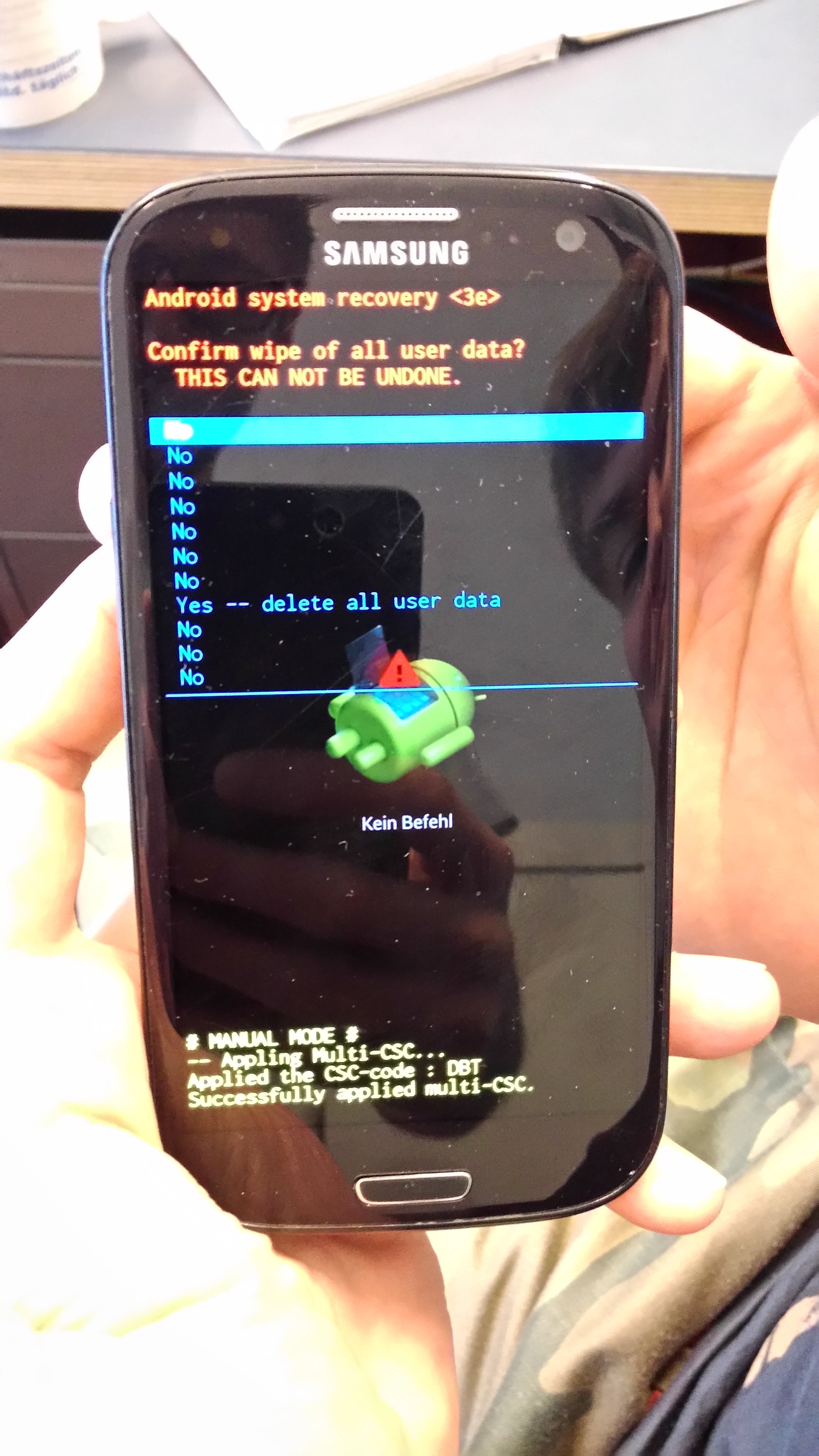 Перейдите в «Настройки > Учетные записи> Google ».
Перейдите в «Настройки > Учетные записи> Google ».
Шаг 7. Нажмите переключатель рядом с «Контакты», чтобы включить его.
Шаг 8. Подождите, пока контакты синхронизируются.
Шаг 9. В конце процесса синхронизации перейдите в «Контакты» на устройстве Android, чтобы убедиться, что ваши контакты там.
Часть 2. Как сбросить заблокированный телефон Android без потери данных?
Если вы хотите сбросить настройки телефона Android, когда он заблокирован, без потери данных, вам понадобится специальный инструмент для сброса настроек устройства — iMyFone LockWiper (Android) для удаления экрана блокировки Android.
iMyFone LockWiper (Android) — это бесплатный специальный инструмент, который может сбросить любое заблокированное устройство Android без пароля или потери данных. Он может сбросить заблокированное устройство Android за 3 простых шага, не застревая при блокировке Google FRP.
1,000,000 Загрузки
Основные характеристики iMyFone LockWiper (Android)
Сброс настроек устройств Android без потери данных.
Разблокируйте все блокировки экрана Android за считанные минуты.
Поддерживает разблокировку PIN-кода, кода доступа, отпечатка пальца, рисунка и блокировки лица.
Заводской сброс устройства без активации блокировки Google FRP.
Разблокирует блокировку Google FRP и дает вам право добавлять новую или существующую учетную запись Google на устройство.
Загрузить сейчас
Шаги по сбросу телефона Android без потери данных:
Шаг 1: Загрузите, установите и запустите LockWiper (Android) на вашем Mac или ПК. Затем выберите режим « Удалить без потери данных » и нажмите « Start ».
Шаг 2: Выберите информацию об устройстве, загрузите пакет данных и подключите свое устройство Android.
Шаг 3: Теперь начните разблокировать устройство без потери данных.
Шаг 4: Готово! Блокировка экрана была успешно снята, и ваши данные все еще находятся на вашем устройстве.
А у тебя реально работает? Узнайте, что другие пользователи говорят об этом инструменте разблокировки прямо сейчас.
Загрузить сейчас
Посмотрите это видео, чтобы узнать, как сбросить настройки телефона Android без потери данных:
Часть 3.Как сбросить телефон Android (потеря данных)
Мы узнали, как узнать, можно ли выполнить сброс устройства Android без потери данных. Теперь мы собираемся поделиться 3 способами сброса устройства Android, но вы можете получить потерю данных.
Метод 1: Сброс к заводским настройкам в меню настроек
Меню настроек — это способ по умолчанию для сброса устройств Android, шаги следующие:
Шаг 1: Разблокируйте телефон, перетащите вниз / вверх для меню параметров , чтобы появилось, а затем выберите значок «Настройки».
Шаг 2: Найдите параметры для «Сброс заводских данных».
Шаг 3: В конце процесса ваш телефон Android перезагрузится.
Метод 2: сброс через режим восстановления
Если ваш сброс для выполнения сброса к заводским настройкам вызван некорректным поведением телефона, то использование метода сброса настроек устройства Android в режиме восстановления принесет больше выгоды.
Шаг 1: Нажмите и удерживайте кнопки увеличения громкости и питания одновременно, чтобы загрузить телефон в режиме восстановления.
Шаг 2: С помощью кнопки увеличения громкости перейдите к «Recovery Mode» и выберите его с помощью кнопки уменьшения громкости.
Шаг 3: Удерживая кнопку питания, нажмите кнопку увеличения громкости, затем отпустите.
Шаг 4: Используйте кнопку увеличения громкости для прокрутки до «стереть данные / сброс настроек до заводских», а затем нажмите кнопку питания.
Шаг 5: Прокрутите до «Да» и выберите его, чтобы стереть данные с устройства.
Метод 3. Сброс через диспетчер устройств Android
Приложение «Диспетчер устройств Android» может помочь вам сбросить настройки телефона, но для этого вам потребуется установить приложение ADM на свой телефон перед его использованием.
Шаг 1: Используйте другое устройство для входа в ADM.
Шаг 2: Выберите свое устройство (убедитесь, что устройство, которое вы хотите сбросить, подключено к Интернету и вошло в учетную запись Google).
Шаг 3: Выберите устройство, которое вы хотите разблокировать, и нажмите «Заблокировать», чтобы продолжить.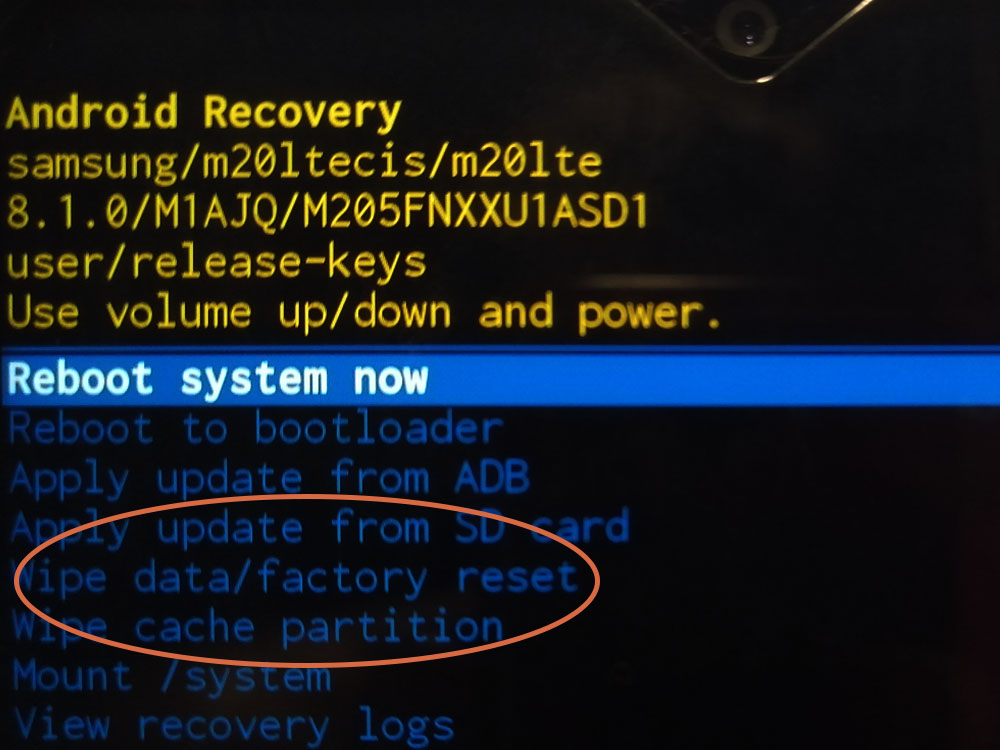
Шаг 4: После настройки нового экрана блокировки вы можете войти в заблокированное устройство.
Методы, которыми мы поделились в этом посте, являются подлинными и простыми в использовании, но мы настоятельно рекомендуем iMyFone LockWiper (Android) для удаления экрана блокировки Android как лучший метод сброса настроек телефона Android без потери данных.
Сброс устройства: T-Mobile REVVLRY | T-Mobile Support
Узнайте, как выполнить общий сброс T-Mobile REVVLRY с помощью меню или аппаратных клавиш.
Общий сброс из меню настроек
Общий сброс восстанавливает исходные заводские настройки и может удалить ваши личные данные из внутреннего хранилища, такие как загрузки, мелодии звонка, изображения, приложения, контакты и визуальную голосовую почту. Он не удаляет данные, хранящиеся на SIM-карте или SD-карте.
- Резервное копирование данных во внутренней памяти.
- Проведите вверх по главному экрану, чтобы просмотреть свои приложения, затем нажмите Настройки .

- Tap System > Advanced > Reset options .
- Нажмите Стереть все данные (сброс к заводским настройкам) и прокрутите список учетных записей до конца.
- Нажмите СБРОС ТЕЛЕФОНА , введите свой PIN-код или пароль, если будет предложено, затем нажмите УДАЛИТЬ ВСЕ .
- Устройство сотрет всю информацию, перезагрузится и включится, как при первом использовании.
Общий сброс с аппаратными ключами
Общий сброс восстанавливает исходные заводские настройки и может удалить ваши личные данные из внутреннего хранилища, такие как загрузки, мелодии звонка, изображения, приложения, контакты и визуальную голосовую почту. Он не удаляет данные, хранящиеся на SIM-карте или SD-карте. Если меню устройства зависли или не отвечают, вы можете выполнить общий сброс с помощью аппаратных ключей.
- Резервное копирование данных во внутренней памяти.
- Выключите устройство.
- Нажмите и удерживайте кнопку Power и кнопку уменьшения громкости .

- Когда телефон включится, отпустите кнопку Power , но продолжайте удерживать кнопку Volume down , пока не увидите экран восстановления.
- С помощью клавиш регулировки громкости перейдите к РЕЖИМ ВОССТАНОВЛЕНИЯ , затем нажмите кнопку Power .
- Когда вы увидите логотип Android с восклицательным знаком, одновременно нажмите Power и Volume Up .
- С помощью клавиш регулировки громкости перейдите к Очистить данные / восстановить заводские настройки , затем нажмите кнопку Power .
- С помощью клавиш регулировки громкости перейдите к Да , затем нажмите кнопку Power .
- С помощью клавиш регулировки громкости перейдите к Пользовательские данные + персонализированное содержимое , затем нажмите кнопку Power
- Подождите, пока устройство завершит форматирование и вернет вас в меню.
- С помощью клавиш регулировки громкости перейдите к Перезагрузить систему сейчас , затем нажмите кнопку Power .

Сбросить настройки сети
Сброс сетевых настроек сбрасывает все подключения к данным до заводских настроек по умолчанию. Следующие изменения происходят при сбросе настроек сети.
- Сохраненные сети Wi-Fi удалены .
- Сохраненные привязанные соединения удалены .
- Сопряженные устройства Bluetooth удалены .
- Настройки фоновой синхронизации данных повернуты с на .
- Параметры ограничения данных в приложениях, которые были включены / выключены вручную, сбрасываются до значения по умолчанию .
- Режим выбора сети установлен на автоматический .
- Предпочтительный тип мобильной сети установлен на лучший .
Состояние подключений устройства по умолчанию следующее, когда устройство включается в первый раз.
- Режим полета: ВЫКЛ.
- Bluetooth: ВЫКЛ.
- Интернет-роуминг: ВЫКЛ.
- Мобильная точка доступа: ВЫКЛ.
- VPN: ВЫКЛ.
- Мобильные данные: НА
- Wi-Fi: НА
Чтобы выполнить сброс сети, выполните следующие действия.
- Проведите вверх по главному экрану, чтобы просмотреть свои приложения, затем нажмите Настройки .
- Tap System > Advanced > Reset options .
- Tap Сбросить Wi-Fi, мобильный телефон и Bluetooth > СБРОС НАСТРОЕК .
- При появлении запроса введите свой PIN-код или пароль, затем нажмите СБРОС НАСТРОЕК .
Мягкий сброс с аппаратными клавишами
Мягкий сброс — это имитация извлечения батареи. Используйте программный сброс, чтобы выключить устройство, когда экран завис или не отвечает, а в устройстве есть внутренняя батарея, которую нельзя извлечь. Это не приводит к потере личных данных на устройстве.
- Нажмите и удерживайте кнопку Power около 10 секунд, пока экран не погаснет.
- Подождите, пока устройство перезагрузится.
Как восстановить заводские настройки телефона или планшета Android
Возможно, вам придется выполнить сброс настроек телефона или планшета Android к заводским настройкам, если вы собираетесь отправить его в ремонт или продать, чтобы стереть всю вашу личную информацию с телефона. В этом посте вы узнаете три метода восстановления заводских настроек телефона Android.
Заводские настройки телефона Android
Как правило, есть три метода, которые вы можете использовать для восстановления заводских настроек телефона Android
- Использование настроек телефона
- Удаленно с помощью диспетчера устройств Android
- При нажатии комбинации кнопок на телефоне.
Что такое сброс к заводским настройкам?
Если вы не знаете, сброс к заводским настройкам в основном возвращает ваш телефон в состояние, в котором он был при первоначальной покупке.
При сбросе к заводским настройкам на вашем телефоне восстанавливаются все заводские настройки по умолчанию; вы снова увидите тот же экран настройки, который вы видели при первом включении телефона.
Восстановление заводских настроек телефона или планшета Android может потребоваться по следующим причинам.
- Вы продаете свой телефон / планшет
- Вы берете свой телефон / планшет в ремонт
- Ваш телефон работает не так, как раньше (он очень медленный и постоянно дает сбой)
Заводские настройки устройства Android через настройки
В этом методе вы выполните сброс Android до заводских настроек через настройки телефона / планшета.Перед сбросом убедитесь, что вы сделали резервную копию своего устройства Android.
1. Откройте настройки
На телефоне Android откройте настройки, нажав на значок с шестью точками, затем в списке приложений нажмите «Настройки». Кроме того, вы можете напрямую нажать на настройки, если вы создали ярлык для настроек на главном экране.
2. Нажмите «Резервное копирование и восстановление»
Затем нажмите на «Резервное копирование и восстановление», которое находится под заголовком «Личные».В зависимости от вашего устройства или того, как вы настроили свое устройство, вам может потребоваться ввести свой пароль или PIN-код на этом этапе.
3. Нажмите на Factory Data Reset
Нажмите на опцию под названием Factory Data Reset, которая находится внизу страницы под подзаголовком Личные данные. (См. Изображение ниже)
4. Нажмите «Сбросить настройки телефона / планшета»
После нажатия на Factory Data Reset (шаг 3 выше) вы попадете на следующий экран, который предупредит вас о данных на вашем устройстве, которые будут удалены, когда вы перейдете к следующим шагам.
На этом экране нажмите кнопку «Сбросить телефон», или, если вы перезагружаете планшет, это будет отображаться как «Сбросить планшет». На некоторых устройствах этот параметр может отображаться как Сброс устройства .
5. Введите пароль, графический ключ или PIN-код
Если у вас заблокирован телефон, вам будет предложено ввести свой PIN-код, пароль или ввести графический ключ на экране, чтобы подтвердить, что это действительно вы, а не кто-то еще, перезагружаете устройство.
6.Нажмите на Стереть все
После ввода пароля вас снова спросят, действительно ли вы хотите сбросить настройки устройства. На этом экране нажмите кнопку «Стереть все», чтобы восстановить заводские настройки телефона или планшета Android.
Удаленный сброс телефона Android к заводским настройкам
Используя этот метод, вы можете удаленно сбросить настройки телефона или планшета Android до заводских настроек с помощью диспетчера устройств Android. Диспетчер устройств Android обычно используется для поиска потерянного телефона Android, но вы также можете использовать его для восстановления заводских настроек телефона.
1. Войдите в диспетчер устройств Android.
На компьютере, планшете или другом смартфоне посетите сайт диспетчера устройств Android и войдите в учетную запись Gmail, связанную с вашим устройством.
2. Выберите стереть устройство
После того, как Диспетчер устройств Android завершит попытки отслеживания вашего устройства, вам будет предложено 3 варианта:
Нажмите «Стереть», чтобы стереть все данные на вашем телефоне, и никто, у кого есть доступ к вашему утерянному или украденному телефону, не сможет его использовать.
3. Снова нажмите «Стереть»
Вас спросят, действительно ли вы хотите стереть данные с устройства, во всплывающем окне нажмите «Стереть», чтобы подтвердить, что вы хотите восстановить заводские настройки устройства Android.
Примечание. Если ваше устройство находится в автономном режиме, сброс к заводским настройкам не будет выполнен немедленно, он будет выполнен только после того, как ваше устройство будет подключено к Интернету.
Заводские настройки Android с помощью комбинации кнопок
Если вы не можете получить доступ к настройкам или забыли свою учетную запись Gmail, то есть другой способ сбросить настройки устройств Android до заводских настроек, нажав комбинацию кнопок на вашем устройстве.
Примечание. Комбинация кнопок различается для каждого устройства. Чтобы выполнить сброс настроек, необходимо выяснить, какая комбинация кнопок используется на вашем устройстве.
В данной статье мы используем в качестве примера кнопки уменьшения громкости и питания, поскольку большинство устройств Nexus используют эту комбинацию.
1. Выключите устройство, если оно включено
Если ваше устройство включено, выключите его.
2. Питание + кнопка уменьшения громкости
Удерживайте кнопки питания и уменьшения громкости, пока на устройстве не отобразится другой экран (обычно вам нужно удерживать около 10 секунд)
3.Выберите режим восстановления
Используйте кнопку уменьшения громкости, чтобы выбрать режим восстановления.
4. Нажмите кнопку питания
Затем нажмите и отпустите кнопку питания, чтобы подтвердить, что вы действительно хотите запустить свой телефон в режиме восстановления.
5. Запуск в режиме восстановления
Ваш телефон Android отобразит изображение Android и скажет Нет команды. Когда это произойдет, удерживайте кнопку питания и, удерживая кнопку питания, нажмите и отпустите кнопку увеличения громкости.
6. Выберите Wipe data / factory Reset
После выполнения шага 5 вы должны быть на экране восстановления системы Android, предлагая вам варианты восстановления на выбор. (См. Изображение ниже)
В списке параметров используйте кнопку уменьшения громкости, чтобы перейти к параметру очистки данных / возврата к заводским настройкам, и нажмите кнопку питания, чтобы выбрать этот параметр. (См. Изображение выше)
7. Выберите Да
Теперь вам нужно будет подтвердить свой выбор, перейдя к опции «Да — удалить все данные пользователя» и нажав кнопку питания, чтобы выбрать эту опцию.
8. Выберите Reboot
После того, как ваше устройство завершит сброс настроек (что может занять много времени), выберите перезагрузку, которая запустит ваше устройство.
Связанные
- Как воспроизводить видео с YouTube в фоновом режиме на Android
Как выполнить полный сброс или перезагрузку любого телефона или планшета Android
Обновлено 1 мая 2021 г.
Несколько дней назад у меня возникла большая проблема с телефоном Android. Внезапно он застрял, и я ничего не мог поделать.Нажатие кнопок не дало никакого эффекта, как и мои попытки прокрутить экран. Похоже, что-то лагает, и мне нужно было перезагрузить устройство.
Как? Пойдем по шагам и посмотрим.
Разница между сбросом и перезагрузкойПервое, что я хотел бы объяснить, — это разница между сбросом и перезагрузкой. Для большинства людей это синонимы. Однако в терминологии «Android» эти слова имеют совершенно другое значение. Пожалуйста, не путайте.
При перезагрузке телефон просто перезагружается. При сбросе стираются все данные , чтобы устранить ошибки. Итак, если ваш телефон завис и имеет некоторые незначительные задержки, как у меня, вам потребуется сброс настроек Android.
Разница между программным и аппаратным сбросомДа, для вас есть дополнительная терминология. Несмотря на то, что это звучит забавно, за терминами «Мягкий» и «Жесткий» сброс стоит хорошая логика. Если вы используете программное обеспечение телефона для его сброса, мы говорим о программном сбросе. С другой стороны, если мы говорим о какой-либо аппаратной части, например о батарее, это будет так называемый жесткий сброс.
Аппаратный сброс применяется, когда программное обеспечение вашего телефона не работает или не отвечает. Обычно сначала следует попробовать программный сброс, к которому ваш телефон «привык», и это считается стандартным методом. Однако, если это не сработает, вы всегда можете переключиться на полный сброс. Посмотрим как.
Как выполнить жесткий сброс любого телефона или планшета AndroidКак уже говорилось, полный сброс подразумевает использование аппаратных компонентов. На старых моделях Android это очень просто.Откройте крышку телефона, выньте аккумулятор, подождите минуту и вставьте его обратно. И сброс сделан.
Однако новые устройства Android не имеют этой опции. Батарея встроенная, и вы даже не можете получить к ней доступ. Вот почему теперь у нас есть немного продвинутый подход — одновременно удерживайте кнопки увеличения громкости и питания в течение 20 секунд, и ваш телефон должен автоматически перезагрузиться. Он будет выглядеть так, как будто он выключен, но через 10–15 секунд он включится, и проблемы будут устранены.
Сброс до заводских настроекПеред запуском сброса убедитесь, что в вашем устройстве не менее 75% заряда батареи.Лучше всего на всякий случай иметь под рукой зарядное устройство. Устройства Android позволяют легко вернуть телефон к заводским настройкам. Для этого перейдите в «Настройки»> «Резервное копирование и сброс»> «Сброс заводских настроек».
Если по какой-то причине вы не можете получить доступ к настройкам , вам потребуется сбросить настройки устройства в режиме восстановления .
Чтобы загрузиться в режиме восстановления, убедитесь, что устройство выключено, затем следуйте этим инструкциям:
- Удерживайте одновременно кнопки увеличения громкости и питания
- Удерживайте комбинацию кнопок, пока не увидите логотип Android
- Используйте кнопки громкости прокрутите до «Восстановление» и нажмите кнопку питания, чтобы выбрать его.
- Если вы видите «Нет команды», удерживайте кнопку питания и нажмите кнопку увеличения громкости один раз.
- Используйте уменьшение громкости для прокрутки вниз до «стереть данные / сброс настроек до заводских. »И нажмите кнопку питания, чтобы выбрать его.
- Выберите« Да »- удалите все данные пользователя и нажмите кнопку питания.
Если на вашем устройстве есть физическая кнопка« Домой », выполните следующие действия:
- Одновременно нажмите и удерживайте кнопку увеличения громкости, кнопку «Домой» и кнопку питания
- Когда вы почувствуете вибрацию, отпустите кнопку питания
- Устройство снова завибрирует, и вы увидите Меню
- Отпустите все кнопки и перемещайтесь, как показано в предыдущем разделе.
Если на вашем телефоне нет кнопки «Домой» или отдельной кнопки питания, выполните следующие действия:
- Одновременно нажмите кнопки увеличения громкости и боковые кнопки
- Вы почувствуете вибрацию и увидите логотип на экране
- Отпустите кнопки и продолжайте навигацию, как показано ранее.
Если вы видите что-то еще на своем устройстве, мы рекомендуем проверить сайт поддержки вашего производителя для получения инструкций для конкретного устройства.
Что делать, если…… ваше устройство вообще не включается ? У вашего телефона может быть мягкий кирпич.Ознакомьтесь с нашим руководством о том, как исправить телефоны Android с мягким кирпичом.
… вы хотите, чтобы сделал резервную копию перед сбросом на заводские настройки? В большинстве случаев вам не о чем беспокоиться. Большая часть содержимого вашего устройства в любом случае будет связана с вашей учетной записью Google: приложения, которые вы загрузили, контакты, сообщения, электронные письма и т. Д. Однако, если вы рутированы (именно так вы рутируете телефон Android), вы можете создать так называемый Nandroid резервную копию, которую можно восстановить, чтобы ваш телефон выглядел точно так же, как раньше.
Если у вас есть какие-либо другие идеи, как выполнить полную перезагрузку вашего устройства, или есть что-то, что я не рассмотрел, сообщите нам об этом в разделе комментариев ниже!
Рекомендация редакции
Как сбросить телефон Android без потери данных?
Перейдите в «Настройки», «Резервное копирование и сброс», а затем «Сбросить настройки».
2.
Если у вас есть опция «Сбросить настройки», возможно, именно здесь вы можете выполнить сброс телефона без потери всех данных.
Если опция просто говорит «Сбросить настройки телефона», у вас нет возможности сохранять данные.
Что делает сброс к заводским настройкам на Android?
Сброс до заводских настроек — это встроенная функция большинства поставщиков, которая использует программное обеспечение для автоматического удаления информации, хранящейся во внутренней памяти устройства. Это называется «сбросом к заводским настройкам», потому что процесс возвращает устройство к тому виду, в котором оно было изначально, когда оно было отправлено с завода.
Как сбросить настройки телефона без потери фотографий?
Зайдите в настройки телефона и найдите «Резервное копирование и сброс» или «Сброс» для некоторых устройств Android.Отсюда выберите «Заводские данные для сброса», затем прокрутите вниз и нажмите «Сбросить устройство». При появлении запроса введите пароль и нажмите «Стереть все». После удаления всех файлов перезагрузите телефон и восстановите данные (необязательно).
Как выполнить программный сброс на Android?
Программный сброс телефона
- Удерживайте кнопку питания нажатой, пока не увидите меню загрузки, затем нажмите «Выключить».
- Извлеките аккумулятор, подождите несколько секунд, а затем вставьте его обратно.Это работает, только если у вас съемный аккумулятор.
- Удерживайте кнопку питания нажатой, пока телефон не выключится. Возможно, вам придется удерживать кнопку в течение минуты или более.
Что произойдет при сбросе настроек телефона к заводским?
Вы можете удалить данные со своего телефона или планшета Android, сбросив его до заводских настроек. Такой сброс также называется «форматированием» или «жестким сбросом». Важно: сброс к заводским настройкам стирает все ваши данные с вашего устройства. Если вы выполняете сброс, чтобы решить проблему, мы рекомендуем сначала попробовать другие решения.
Вредит ли вашему телефону сброс к заводским настройкам?
Нет, неплохо часто сбрасывать настройки телефона. На самом деле хорошо сбросить настройки телефона до заводских настроек через 3–4 месяца. И если вы будете чаще отдыхать в заводских условиях, то ничего страшного. Единственное, что вам нужно будет установить необходимые приложения и обновить их, что отнимает много времени.
Достаточно ли заводских настроек Android?
Стандартный ответ — сброс к заводским настройкам, который стирает память и восстанавливает настройки телефона, но появляется все больше свидетельств того, что, по крайней мере, для телефонов Android сброса к заводским настройкам недостаточно.
Что я должен сделать резервную копию перед заводскими настройками Android?
Шаг 1. На телефоне или планшете Android (с SIM-картой) перейдите в «Настройки»> «Личные»> «Резервное копирование и сброс». Вы увидите там два варианта; вам нужно выбрать оба. Это «Резервное копирование моих данных» и «Автоматическое восстановление».
Как я могу восстановить свои данные после сброса настроек?
Учебное пособие по восстановлению данных Android после сброса к заводским настройкам: сначала загрузите и установите на свой компьютер бесплатное программное обеспечение Gihosoft Android Data Recovery.Затем запустите программу, выберите данные, которые вы хотите восстановить, и нажмите «Далее». Затем включите отладку по USB на телефоне Android и подключите его к компьютеру через USB-кабель.
Потеряю ли я свои фотографии, если сброслю настройки телефона?
Есть несколько способов сбросить настройки телефона Android, ничего не потеряв. Сделайте резервную копию большей части данных на SD-карте и синхронизируйте свой телефон с учетной записью Gmail, чтобы не потерять контакты. Если вы не хотите этого делать, есть приложение My Backup Pro, которое может сделать то же самое.
Что произойдет, если я перезагружу свой телефон Android?
Проще говоря, перезагрузка — это не что иное, как перезагрузка телефона. Не беспокойтесь о том, что ваши данные будут стерты. Параметр перезагрузки фактически экономит ваше время, автоматически завершая работу и включая ее снова без каких-либо дополнительных действий. Если вы хотите отформатировать свое устройство, вы можете сделать это с помощью параметра, называемого сбросом к заводским настройкам.
Удаляются ли данные при мягком сбросе?
Мягкая перезагрузка iPhone — это просто способ перезагрузить устройство.Вы вообще не удаляете никаких данных. Если приложения дают сбой, ваш телефон не может распознать подключенное устройство, на котором он работал раньше, или ваш iPhone полностью зависает, программный сброс может все исправить.
Что произойдет, если я сброслю заводские настройки телефона Android?
Вы можете удалить данные со своего телефона или планшета Android, сбросив его до заводских настроек. Такой сброс также называется «форматированием» или «жестким сбросом». Важно: сброс к заводским настройкам стирает все ваши данные с вашего устройства. Если вы выполняете сброс, чтобы решить проблему, мы рекомендуем сначала попробовать другие решения.
Сброс заводских настроек ускоряет работу телефона?
И последнее, но не менее важное: лучший способ ускорить работу телефона Android — это выполнить сброс настроек до заводских. Вы можете принять это во внимание, если ваше устройство замедлилось до уровня, при котором не могут выполнять базовые функции. Во-первых, зайдите в Настройки и воспользуйтесь имеющейся там опцией сброса к заводским настройкам.
Сброс заводских настроек разблокирует телефон?
Заводские настройки. Восстановление заводских настроек на телефоне возвращает его в исходное состояние. Если третье лицо сбросило телефон, коды, которые изменили телефон с заблокированного на разблокированный, удаляются.Если вы приобрели телефон как разблокированный до того, как прошли настройку, то разблокировка должна остаться, даже если вы перезагрузите телефон
Как выполнить полный сброс телефона Android?
Выключите телефон, затем одновременно нажмите и удерживайте клавиши увеличения громкости и питания, пока не появится экран восстановления системы Android. С помощью клавиши уменьшения громкости выделите параметр «стереть данные / сброс до заводских настроек», а затем с помощью кнопки питания сделайте выбор.
Что такое жесткий сброс Android?
Аппаратный сброс, также известный как сброс к заводским настройкам или общий сброс, — это восстановление устройства до состояния, в котором оно находилось на момент выхода с завода.Все настройки, приложения и данные, добавленные пользователем, удаляются.
А много ли перезагружать телефон — это плохо?
Существует несколько причин, по которым вы должны перезагружать телефон хотя бы раз в неделю, и для этого есть веская причина: сохранение памяти, предотвращение сбоев, более плавная работа и продление срока службы батареи. Перезагрузка телефона удаляет открытые приложения и утечки памяти, а также избавляется от всего, что разряжает вашу батарею.
Что делает Samsung при сбросе настроек к заводским?
Сброс к заводским настройкам, также известный как полный или полный сброс, является эффективным и последним методом устранения неполадок мобильных телефонов.Он восстановит исходные заводские настройки вашего телефона, удалив при этом все ваши данные. По этой причине важно создать резервную копию информации, прежде чем выполнять сброс настроек к заводским.
Как удалить все со своего телефона Android?
Выберите «Настройки»> «Резервное копирование и сброс». Коснитесь Сброс заводских данных. На следующем экране установите флажок Стереть данные телефона. Вы также можете удалить данные с карты памяти на некоторых телефонах, поэтому будьте осторожны, на какую кнопку нажимать.
Как полностью стереть данные с Android?
Чтобы стереть данные со стандартного устройства Android, перейдите в раздел «Резервное копирование и сброс» в приложении «Настройки» и коснитесь параметра «Сброс заводских данных».«Процесс очистки займет некоторое время, но после его завершения ваш Android перезагрузится, и вы увидите тот же экран приветствия, который вы видели при первой загрузке.
Как мне вернуть свои фотографии после сброса настроек Android?
- Загрузите и установите Android Data Recovery.
- Запустить программу.
- Включите «Отладку по USB» в телефоне.
- Подключите телефон к компьютеру через USB-кабель.
- Щелкните «Пуск» в программе.
- Нажмите «Разрешить» на устройстве.
- Программное обеспечение теперь будет сканировать файлы, которые можно восстановить.
- После завершения сканирования вы можете просмотреть и восстановить фотографии.
Могу ли я вернуть свои фотографии после восстановления заводских настроек?
Восстановление изображений после восстановления заводских настроек на Android
- Изображения исчезли после восстановления заводских настроек.
- Заводские настройки следует использовать с осторожностью.
- Подключите телефон Android к компьютеру.
- Просканируйте свой телефон Android, чтобы найти удаленные изображения.
- Предварительный просмотр и восстановление изображений с Android после сброса настроек.
Будет ли восстановление телефона удалено все?
Восстановление iPhone удаляет все на нем? При восстановлении iPhone у вас есть возможность восстановить данные из резервной копии или восстановить заводские настройки по умолчанию. Если вы восстановите заводские настройки по умолчанию, то да, все исчезнет. Это часто бывает полезно, если у вас есть ГЛАВНЫЕ проблемы с программным обеспечением.
Перезагрузка телефона удалит все?
Обычно, когда вы делаете полный сброс, все ваши данные и приложения удаляются.Сброс заставляет телефон вернуться к исходным настройкам, как если бы он был новым. Однако iPhone позволяет вам и другие параметры сброса. Это только восстановит настройки вашего телефона, не затрагивая ваши личные данные.
Сброс заводских настроек удаляет все данные?
После шифрования данных телефона вы можете безопасно выполнить сброс настроек телефона до заводских. Однако следует отметить, что все данные будут удалены, поэтому, если вы хотите сохранить какие-либо данные, сначала сделайте их резервную копию. Чтобы восстановить заводские настройки телефона, перейдите в раздел «Настройки» и нажмите «Резервное копирование и сброс» под заголовком «ЛИЧНОЕ».
Сброс заводских настроек удаляет Samsung?
- Одновременно нажмите и удерживайте кнопку питания + кнопку увеличения громкости + клавишу «Домой», пока не появится логотип Samsung, затем отпустите только кнопку питания.
- На экране восстановления системы Android выберите стереть данные / восстановить заводские настройки.
- Выберите Да — удалить все данные пользователя.
- Выбрать перезагрузку системы сейчас.
Можно ли восстановить данные после сброса к заводским настройкам?
Есть еще способ восстановить данные после сброса настроек.Вам поможет сторонний инструмент для восстановления данных: Jihosoft Android Data Recovery. Используя его, вы можете восстановить фотографии, контакты, сообщения, историю звонков, видео, документы, WhatsApp, Viber и другие данные после сброса настроек на Android.
Фотография в статье «Pexels» https://www.pexels.com/photo/615121/
Быстрый ответ: как выполнить жесткий сброс телефона Android с помощью программного обеспечения для ПК?
Часть 2: Аппаратный сброс Android с помощью ADK
- • Вам необходимо загрузить инструменты Android ADB на свой компьютер.
- • Шаг 1. Включите отладку по USB в настройках Android. Откройте «Настройки»> «Параметры разработчика»> «Отладка по USB».
- Шаг 2. Установите Android SDK Tools. Убедитесь, что в окне диспетчера SDK выбраны инструменты платформы и драйверы USB.
Как восстановить заводские настройки телефона с компьютера?
Включите телефон Android и подключите его к USB-порту компьютера. Введите «adb shell» и нажмите «Enter». Когда ADB подключится к вашему устройству, введите «–wipe_data» и нажмите «Enter.”Ваш телефон перезагрузится в режиме восстановления и восстановит заводские настройки Android.
Как сделать хард ресет на Андроиде?
- Одновременно нажмите и удерживайте кнопку питания + кнопку увеличения громкости + клавишу «Домой», пока не появится логотип Samsung, затем отпустите только кнопку питания.
- На экране восстановления системы Android выберите стереть данные / восстановить заводские настройки.
- Выберите Да — удалить все данные пользователя.
- Выбрать перезагрузку системы сейчас.
Как восстановить заводские настройки заблокированного телефона?
Одновременно нажмите и удерживайте следующие клавиши: Клавиша уменьшения громкости + Клавиша питания / блокировки на задней панели телефона.Отпускайте кнопку питания / блокировки только тогда, когда отображается логотип LG, затем сразу же снова нажмите и удерживайте кнопку питания / блокировки. Отпустите все клавиши, когда отобразится экран аппаратного сброса к заводским настройкам.
Как переключиться с ПК на Android?
Удерживая нажатой клавишу уменьшения громкости, подключите телефон к компьютеру через USB-кабель. Удерживайте кнопку громкости нажатой, пока не увидите меню загрузки. Выберите опцию «Пуск» с помощью клавиш регулировки громкости, и ваш телефон включится.
Как восстановить заводские настройки телефона Android с помощью ПК?
Выполните следующие действия, чтобы узнать, как выполнить полную перезагрузку телефона Android с помощью ПК.Вам необходимо загрузить инструменты Android ADB на свой компьютер. Кабель USB для подключения устройства к компьютеру. Шаг 1: Включите отладку по USB в настройках Android, откройте Настройки> Параметры разработчика> Отладка по USB.
Как стереть данные с телефона Android с компьютера?
Пошаговое руководство по очистке телефона Android с ПК
- Шаг 1. Подключите устройство Android к программе. Сначала загрузите и установите программное обеспечение на свой компьютер, затем запустите программное обеспечение и с помощью USB-кабеля Android подключите его к ПК.
- Шаг 2: Выберите режим стирания.
- Шаг 3. Окончательно удалите данные Android.
Как выполнить полную перезагрузку телефона Android?
Чтобы выполнить полный сброс:
- Выключите устройство.
- Удерживайте одновременно кнопку питания и кнопку уменьшения громкости, пока не откроется меню загрузчика Android.
- В меню загрузчика вы используете кнопки громкости для переключения между различными параметрами и кнопку питания для входа / выбора.
- Выберите вариант «Режим восстановления».
Как сбросить пароль Android?
Сбросить графический ключ (только Android 4.4 или более ранняя версия)
- После нескольких попыток разблокировки устройства вы увидите сообщение «Забыли графический ключ». Нажмите Забытый рисунок.
- Введите имя пользователя и пароль учетной записи Google, которые вы ранее добавили на свое устройство.
- Сбросьте блокировку экрана. Узнайте, как установить блокировку экрана.
Как выполнить программный сброс на Android?
Программный сброс телефона
- Удерживайте кнопку питания нажатой, пока не увидите меню загрузки, затем нажмите «Выключить».
- Извлеките аккумулятор, подождите несколько секунд и затем вставьте его обратно. Это работает, только если у вас съемный аккумулятор.
- Удерживайте кнопку питания нажатой, пока телефон не выключится. Возможно, вам придется удерживать кнопку в течение минуты или более.
Сброс заводских настроек разблокирует телефон?
Восстановление заводских настроек телефона возвращает его в исходное состояние. Если третье лицо сбросило телефон, коды, которые изменили телефон с заблокированного на разблокированный, удаляются.Если вы приобрели телефон как разблокированный до того, как прошли настройку, то разблокировка останется, даже если вы перезагрузите телефон.
Как сбросить настройки телефона Android без разблокировки?
Используйте клавиши громкости, чтобы перейти к параметру «Wipe Data / Factory Reset», а затем используйте кнопку питания, чтобы выбрать этот режим. Шаг 5. В разделе «Wipe Data / Factory Reset» выберите «Да» и перезагрузите устройство Android. После включения телефона вы можете выполнить настройки и установить другой пароль, PIN-код или шаблон для экрана блокировки.
Как мне восстановить заводские настройки?
Заводские настройки Android в режиме восстановления
- Выключите телефон.
- Удерживая кнопку уменьшения громкости, одновременно удерживайте кнопку питания, пока телефон не включится.
- Вы увидите слово «Пуск», затем нажмите кнопку уменьшения громкости, пока не будет выделен режим восстановления.
- Теперь нажмите кнопку питания, чтобы запустить режим восстановления.
Как вывести Android из режима сна без кнопки питания?
Как вывести телефон Android из режима сна без кнопки питания
- Попросите кого-нибудь позвонить вам.Есть много вещей, которые вы можете сделать, чтобы вывести телефон из спящего режима без клавиши включения.
- Подключите зарядное устройство.
- Используйте физическую кнопку камеры.
- Используйте кнопку громкости как кнопку питания.
- Используйте гравитацию, чтобы разблокировать телефон.
- 7. Воспользуйтесь датчиком приближения.
- Встряхните телефон, чтобы вывести его из спящего режима.
Как включить пиксели без кнопки питания?
Как включить Pixel и Pixel XL без использования кнопки питания:
- Когда Pixel или Pixel XL выключен, нажмите и удерживайте кнопку громкости в течение нескольких секунд.
- Удерживая нажатой кнопку громкости, подключите телефон к компьютеру с помощью кабеля USB.
- Подождите, пока телефон загрузится в режим загрузки.
Как включить Android без кнопки питания?
Метод 1. Используйте кнопку регулировки громкости и кнопку «Домой»
- Попытайтесь одновременно нажать обе кнопки регулировки громкости в течение нескольких секунд.
- Если на вашем устройстве есть кнопка «Домой», вы также можете попробовать одновременно нажать кнопку громкости и кнопку «Домой».
- Если ничего не работает, позвольте батарее вашего смартфона разрядиться, чтобы телефон выключился сам.
Удаляет ли вредоносное ПО при сбросе к заводским настройкам?
Вирусы, которые сбрасываются после сбоя. Заводские сбросы не удаляют зараженные файлы, хранящиеся в резервных копиях: вирусы могут вернуться на компьютер, когда вы восстановите старые данные. Устройство хранения резервных копий должно быть полностью просканировано на наличие вирусов и вредоносных программ, прежде чем какие-либо данные будут перенесены с диска на компьютер.
Что я должен сделать резервную копию перед заводскими настройками Android?
Зайдите в настройки телефона и найдите «Резервное копирование и сброс» или «Сброс» для некоторых устройств Android.Отсюда выберите «Заводские данные для сброса», затем прокрутите вниз и нажмите «Сбросить устройство». При появлении запроса введите пароль и нажмите «Стереть все». После удаления всех файлов перезагрузите телефон и восстановите данные (необязательно).
Что мне следует сделать резервную копию перед восстановлением заводских настроек ПК?
Резервное копирование данных перед восстановлением заводских настроек
- Шаг 1: Запустите программу резервного копирования EaseUS Todo Backup и затем выберите «Резервное копирование файлов», «Резервное копирование диска / раздела» или «Резервное копирование системы» для различных целей резервного копирования.
- Шаг 2. Выберите систему, раздел диска, файлы или приложения, для которых требуется создать резервную копию.
- Шаг 3: Нажмите «Продолжить», чтобы начать процесс резервного копирования данных.
Как полностью стереть данные с Android?
Чтобы стереть данные со стандартного устройства Android, перейдите в раздел «Резервное копирование и сброс» в приложении «Настройки» и коснитесь параметра «Сброс заводских данных». Процесс очистки займет некоторое время, но после его завершения ваш Android перезагрузится, и вы увидите тот же экран приветствия, который вы видели при первой загрузке.
Как стереть телефон Android с разбитым экраном?
Шаги по удалению данных с телефона Android с разбитым экраном
- Шаг 1. Подключите устройство Android (телефон или планшет) к компьютеру.
- Запустите Android Data Eraser на своем компьютере.
- После этого подключите телефон Android к компьютеру с помощью кабеля USB.
- Шаг 2. Начните стирать данные с устройства Android.
Как отформатировать телефон Android?
Откройте меню и выберите «Настройки», затем в разделе выберите «Личное резервное копирование и восстановление».Оказавшись внутри, мы выбираем Сброс заводских данных. Нажмите «Сбросить устройство», чтобы удалить все данные на телефоне и восстановить исходные заводские настройки. По умолчанию вся внутренняя память вашего телефона будет очищена.
Что происходит при заводском сбросе android?
Вы можете удалить данные со своего телефона или планшета Android, сбросив его до заводских настроек. Такой сброс также называется «форматированием» или «жестким сбросом». Важно: сброс к заводским настройкам стирает все ваши данные с вашего устройства. Если вы выполняете сброс, чтобы решить проблему, мы рекомендуем сначала попробовать другие решения.
Как сбросить программное обеспечение Android?
Телефоны Android для чайников, 2-е издание
- Откройте приложение «Настройки».
- Выберите «Резервное копирование и сброс». На некоторых телефонах Samsung этот элемент можно найти, выбрав вкладку «Общие» в приложении «Настройки».
- Выберите «Сброс заводских данных».
- Нажмите кнопку «Сбросить настройки телефона» или «Сбросить устройство».
- Нажмите кнопку «Стереть все» или «Удалить все» для подтверждения.
Вредит ли вашему телефону сброс к заводским настройкам?
Ну, как говорили другие, сброс к заводским настройкам — это неплохо, потому что он удаляет все разделы / data и очищает весь кеш, что повышает производительность телефона.Это не должно повредить телефону — он просто восстанавливает его до «заводского» (нового) состояния с точки зрения программного обеспечения. Обратите внимание, что при этом не удаляются обновления программного обеспечения телефона.
Как сбросить настройки телефона Android, если он заблокирован?
Нажмите и удерживайте кнопку питания, затем нажмите и отпустите кнопку увеличения громкости. Теперь вы должны увидеть надпись «Android Recovery» сверху вместе с некоторыми параметрами. Нажимая кнопку уменьшения громкости, переходите вниз по параметрам, пока не будет выбрано «Очистить данные / сброс к заводским настройкам».Нажмите кнопку питания, чтобы выбрать эту опцию.
Как отключить блокировку PIN-кода на Android?
Включение / выключение
- На главном экране коснитесь значка приложений.
- Нажмите «Настройки».
- Нажмите Экран блокировки и безопасность.
- Нажмите Тип блокировки экрана.
- Нажмите один из следующих вариантов: Проведите пальцем по экрану. Шаблон. ШТЫРЬ. Пароль. Отпечаток пальца. Нет (Чтобы отключить блокировку экрана.)
- Следуйте инструкциям на экране, чтобы настроить желаемый параметр блокировки экрана.
Как разблокировать телефон Samsung, если я забыл свой PIN-код?
Метод 1. Используйте функцию «Найти мой мобильный» на телефоне Samsung.
- Прежде всего, настройте свою учетную запись Samsung и войдите в систему.
- Нажмите кнопку «Заблокировать мой экран».
- Введите новый PIN-код в первое поле.
- Нажмите кнопку «Заблокировать» внизу.
- В течение нескольких минут он заменит пароль экрана блокировки на PIN-код, чтобы вы могли разблокировать свое устройство.
Как мне восстановить заводские настройки в Windows 10?
Вот как сбросить настройки компьютера в Windows 10.
- Перейдите в Настройки.
- Выберите «Обновление и безопасность»
- Нажмите «Восстановление» на левой панели.
- Нажмите «Начать» в разделе «Сбросить этот компьютер».
- Щелкните «Сохранить мои файлы» или «Удалить все» в зависимости от того, хотите ли вы сохранить файлы данных в целости.
Сброс заводских настроек удаляет обновления?
Выполнение сброса к заводским настройкам должно просто привести к сбросу телефона до текущей версии Android с чистого листа. Восстановление заводских настроек на устройстве Android не приводит к удалению обновлений ОС, а просто удаляет все пользовательские данные.Это включает в себя следующее: Настройки и данные для всех приложений, загруженных или предварительно загруженных на устройство.
Следует ли мне восстановить заводские настройки телефона после обновления?
После того, как вы создали резервную копию всех своих данных и установили обновление, просто перезагрузитесь в режиме восстановления (обычно выключая телефон и одновременно удерживая кнопки питания и уменьшения громкости, но на разных телефонах это бывает по-разному — поищите свое устройство на сайте) и затем протрите раздел кеша и сбросьте настройки до заводских.
Фото в статье «International SAP & Web Consulting» https: // www.ybierling.com/en/blog-officeproductivity-unlocklaptopforgotpasswordwinten
 д.
д.

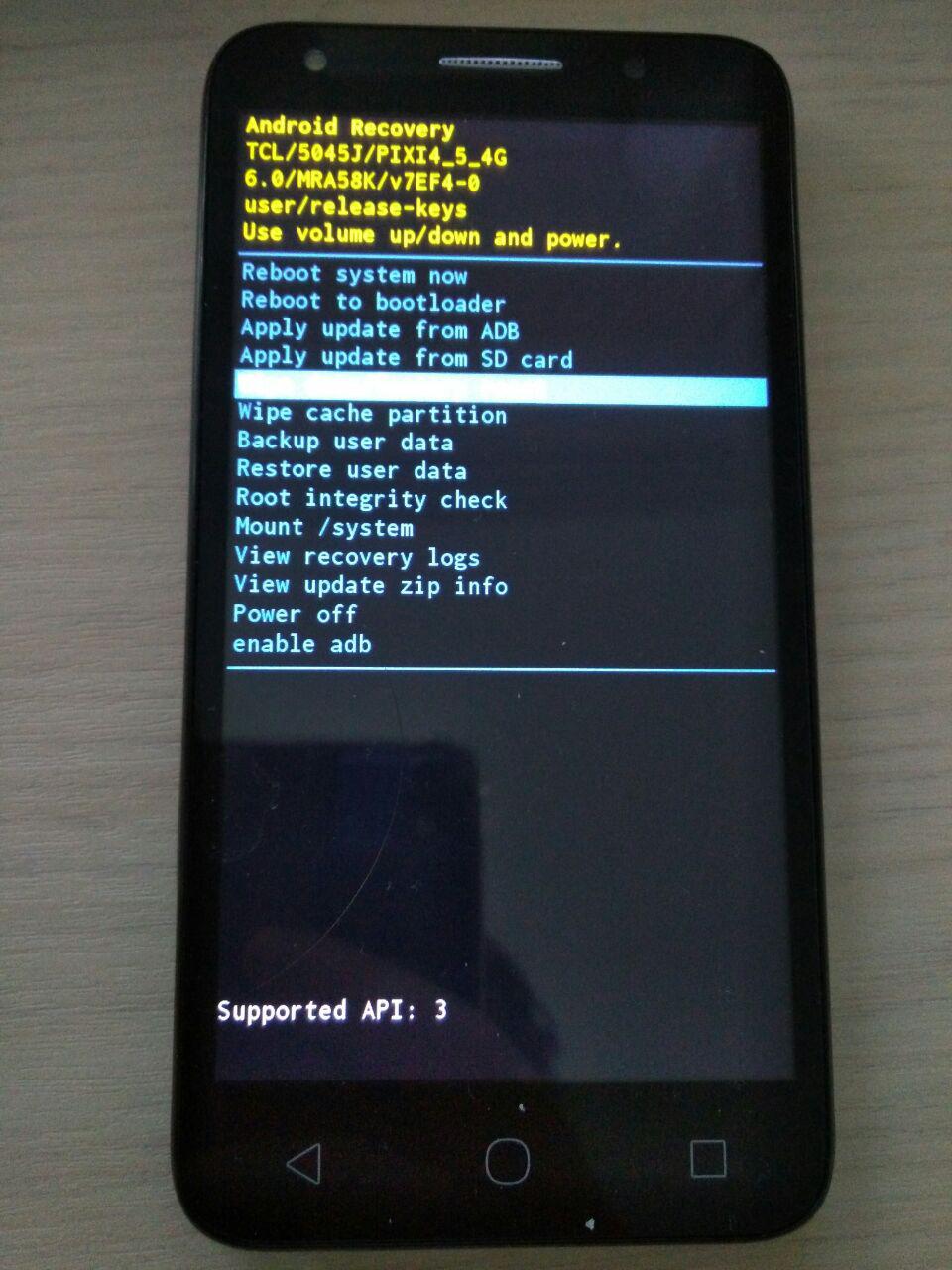 Аппарат перезапустится.
Аппарат перезапустится.

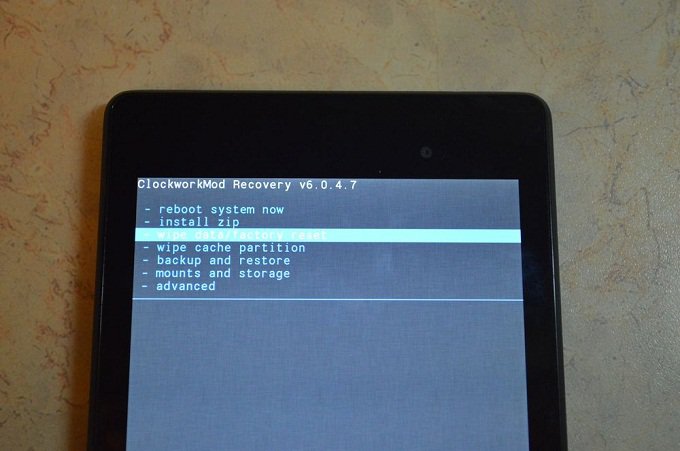
Ваш комментарий будет первым